快速导航
欢迎使用 IDP
IDP – 个人发展计划 – 操作手册
业务比拼的不是有没有成长,而是成长的效率
而业务提升发展离不开员工的个人能力,如何提升员工的成长效率
通过确定目标➡️执行计划(持续行动)➡️沉淀经验➡️确定新目标

从而实现学员持续性成长达到成长复利,打通学员能力成长闭环,提升成长的效率
👇👇👇👇👇👇
人才发展的策略性价值在组织中的地位已日益彰显。不但如此,随着知识生命周期的缩短,愈来愈多的员工为了加强自己的优势,提升了对未来个人发展计划 (IDP, Individual Development Plan) 的关心程度。因此,企业在面临留住优秀人才的压力下,IDP成为提升组织整体人力资本的重要议题之一。
idp产品功能讲解:http://eln.so/t05li02KY
idp产品功能介绍:https://mp.weixin.qq.com/s/cd428TCX_tzL6up7GDazqw

IDP应用入口
本次IDP功能的入口在PC和移动端都有;学员端和管理员端也分别有对应的应用

IDP 学员操作流程
建立个人发展计划
step1:新建计划
学员通过学员端的“个人发展计划”入口进入,在“我参与的”页面右上角点击「新建计划」按钮,可以开始建立自己的IDP计划
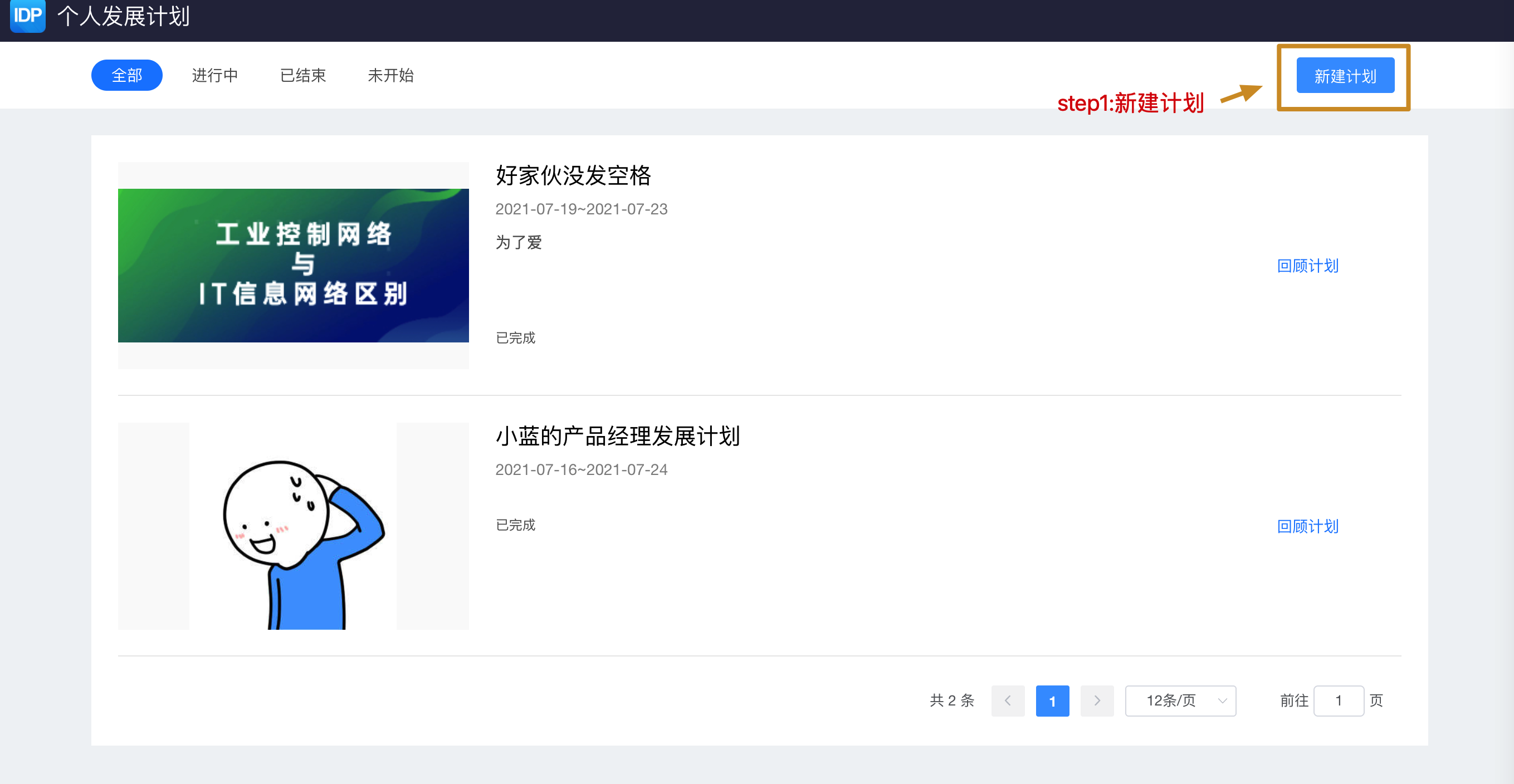
step2:录入填写计划基本信息
- 人员信息
会自动带出学员的基本信息,如果该学员在人员管理中维护了隶属上级,则会自动将隶属上级加入到导师列表中,且学员无法删除。
学员可通过「添加导师」按钮添加其他人员作为自己的导师
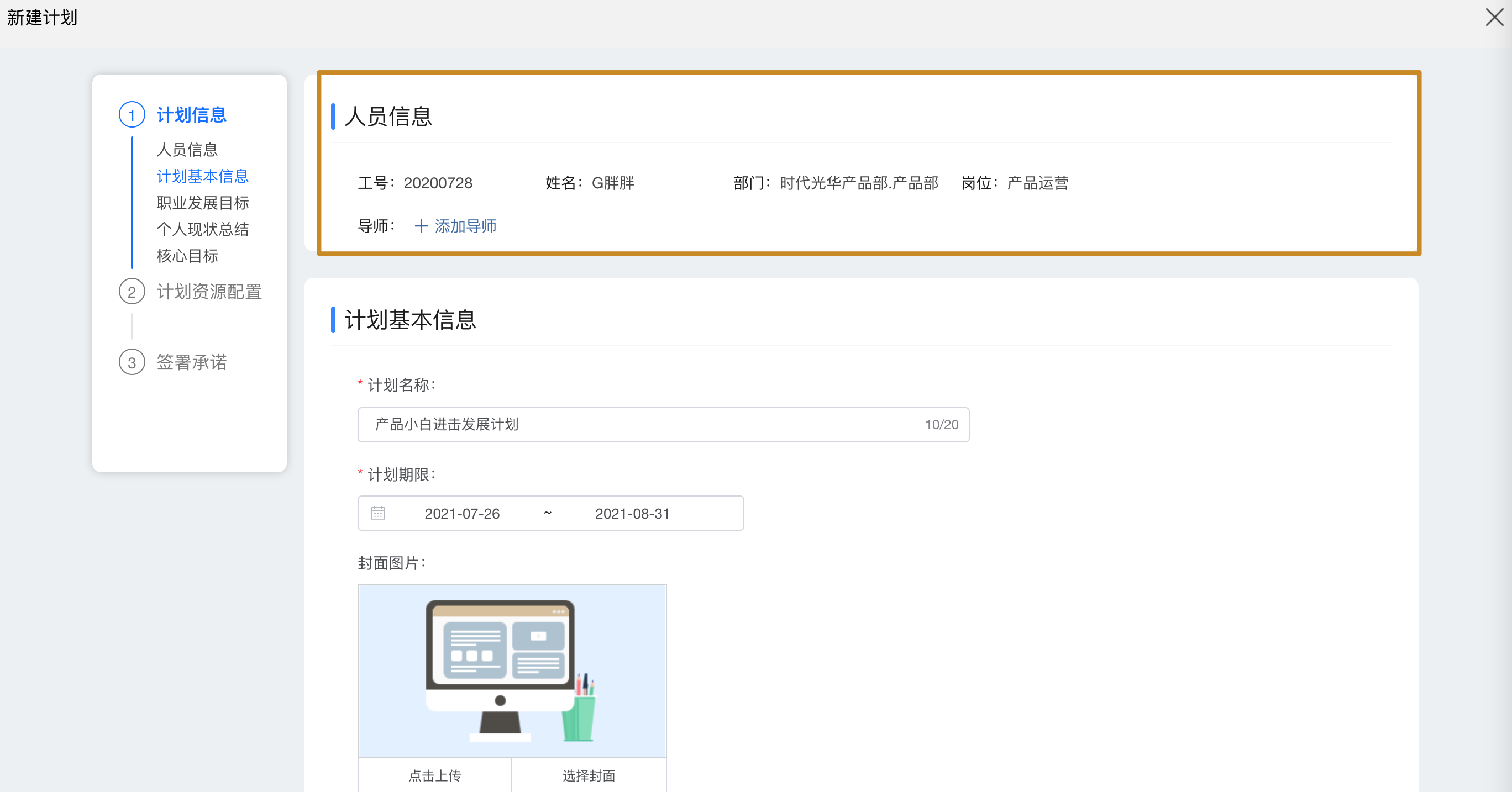
- 计划基本信息
主要包括计划名称、计划期限、封面图片、计划描述四部分。为减轻学员操作负担,仅对计划名称和计划期限做了必填限制。如果学员有需要可以根据自己情况填写其它信息
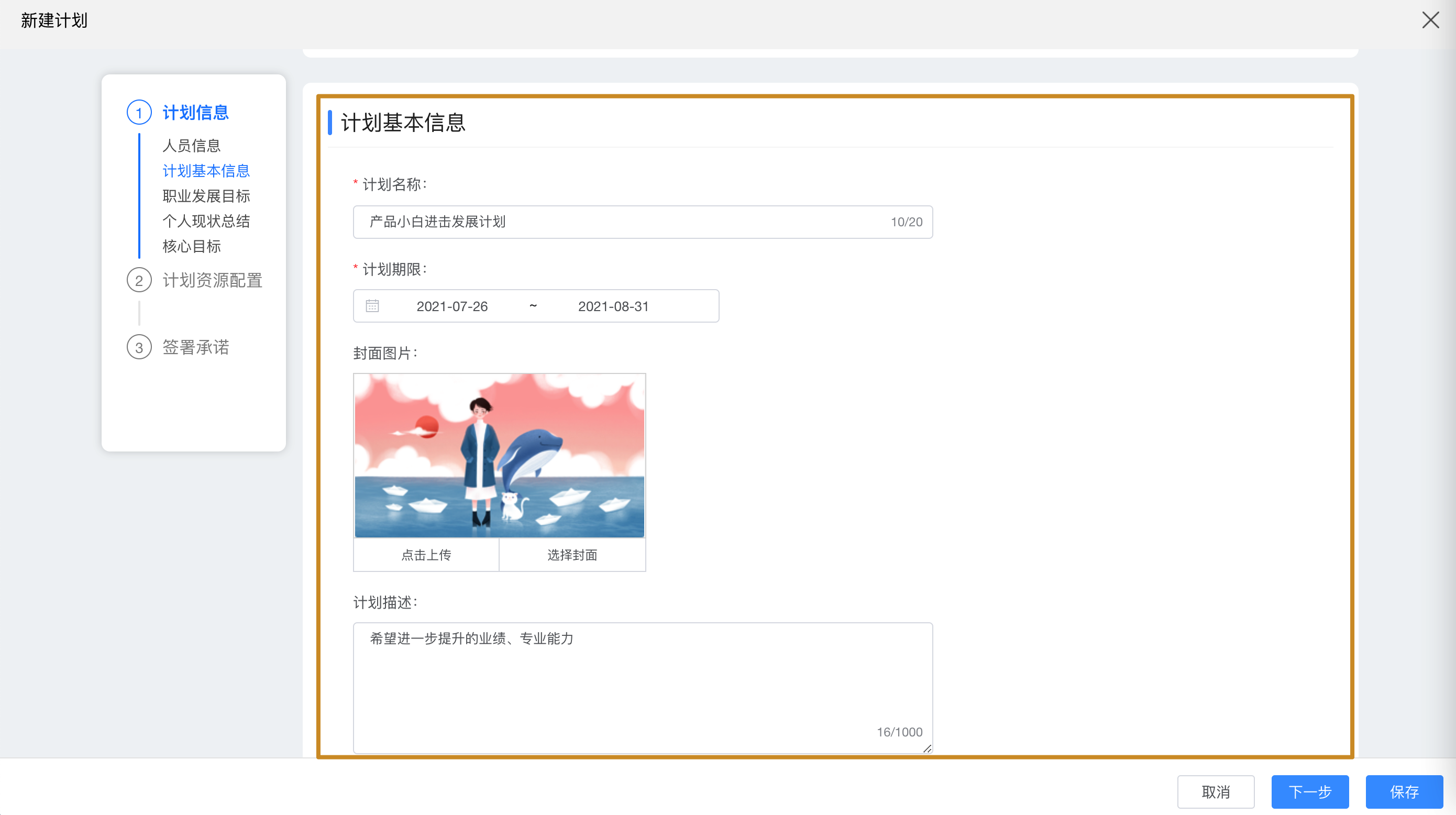
❤️温馨提示:系统内置了多张自定义封面,学员可根据自身需求选择内置封面或自行上传封面
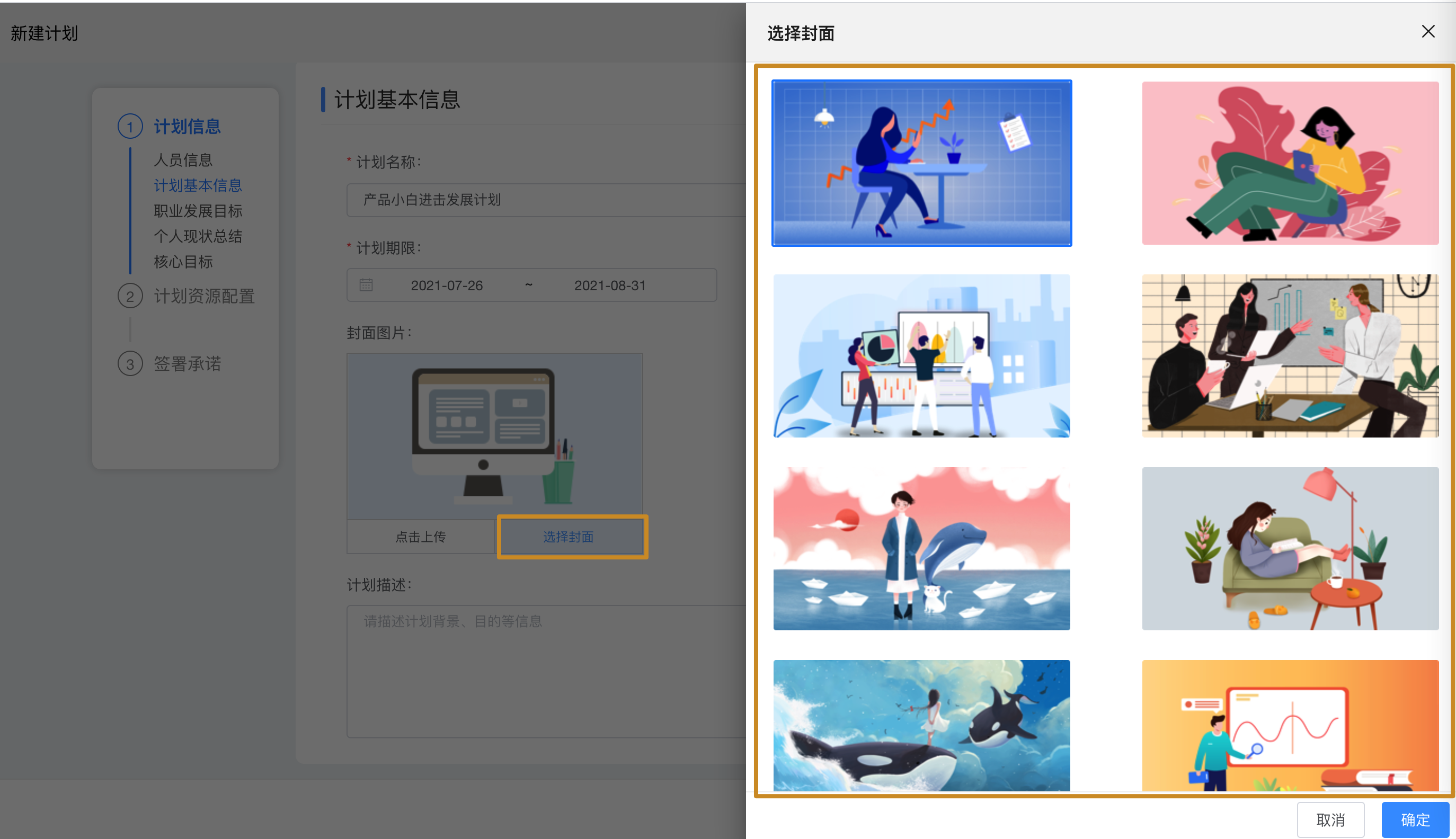
- 职业发展目标
学员也可从职业角度可以编写自己的职业发展目标、然后学员可以在自己的职业规范背景下展开任务的制定

- 个人现状总结
从职业发展的高度降一级到学员当前工作现状,学员可以在此处对自己的现在进行记录总结。
1)点击「新增」可以记录当前负责的工作/项目、工作内容及产出、自我评价个维度来维护自己的现在的工作情况
还可以通过个人专长、待提升能力两处来记录更多信息
2)点击「编辑」可以对已有的总结现状词条进行修改编辑。

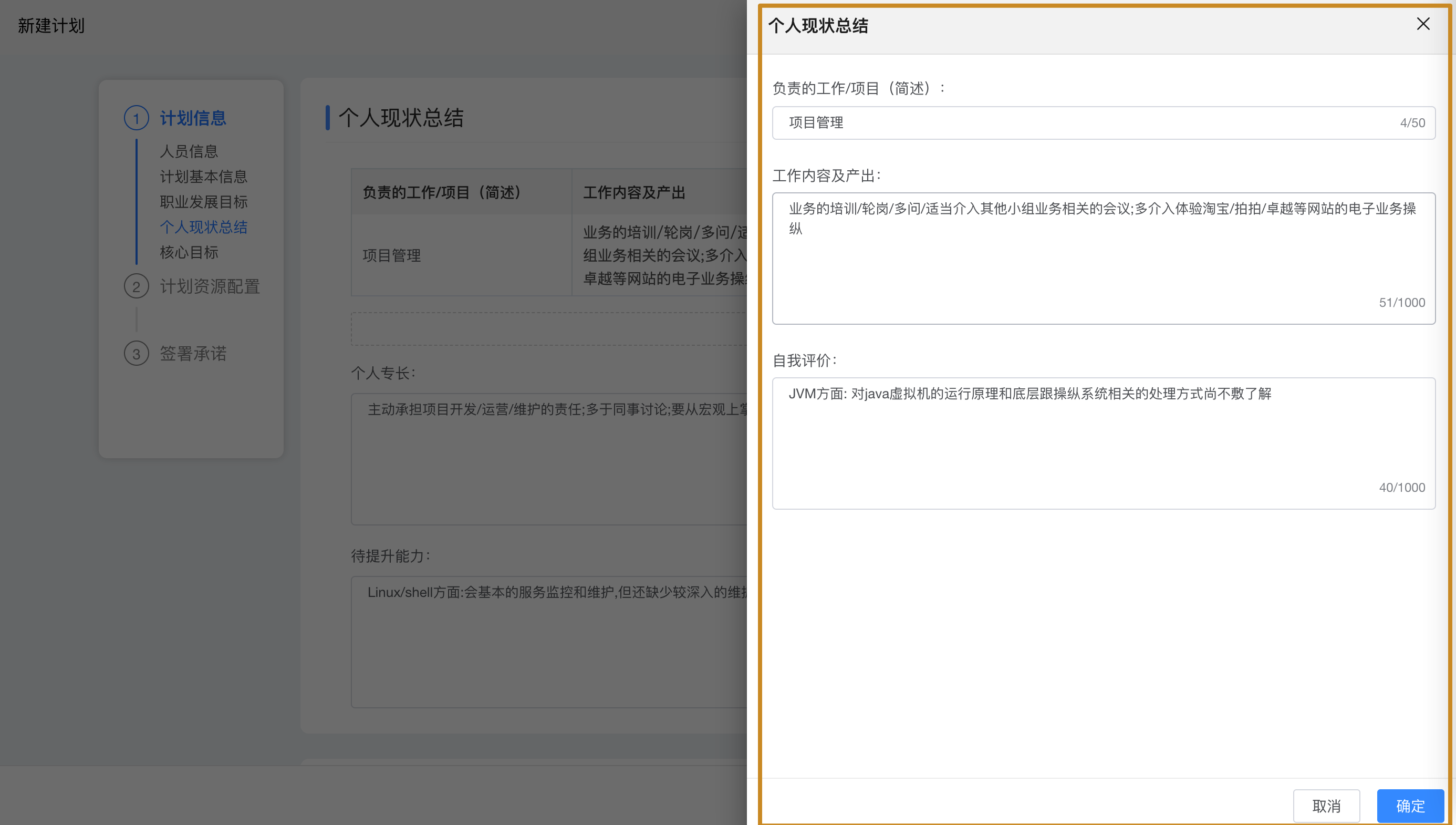
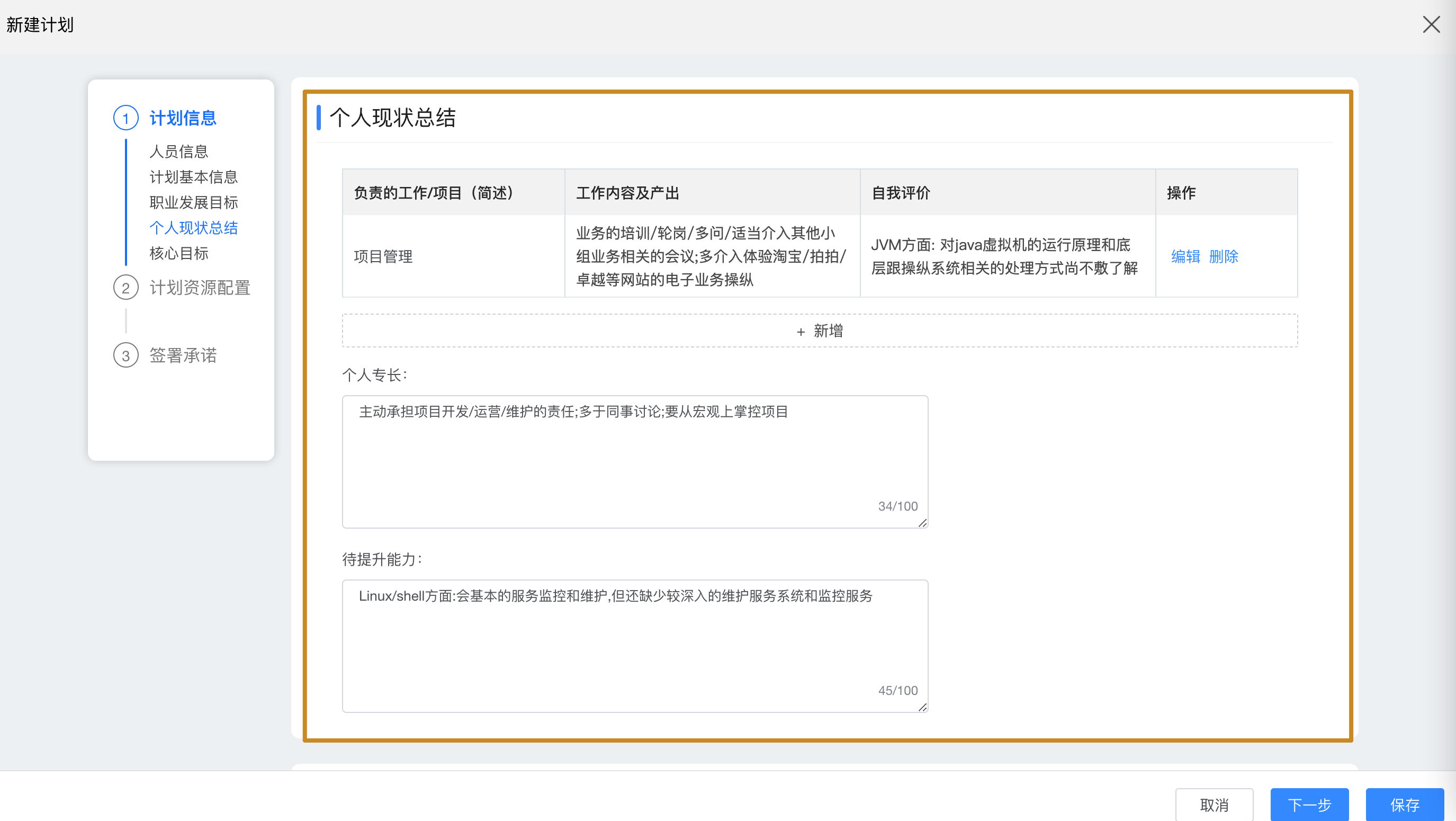
- 核心目标
同一步步的职业规划制定、个人现状总结。最后或是到具体的核心目标。核心目标区域学员可以为自己维护多个核心目标
学员也可调用岗位胜任力来设定自己的核心目标
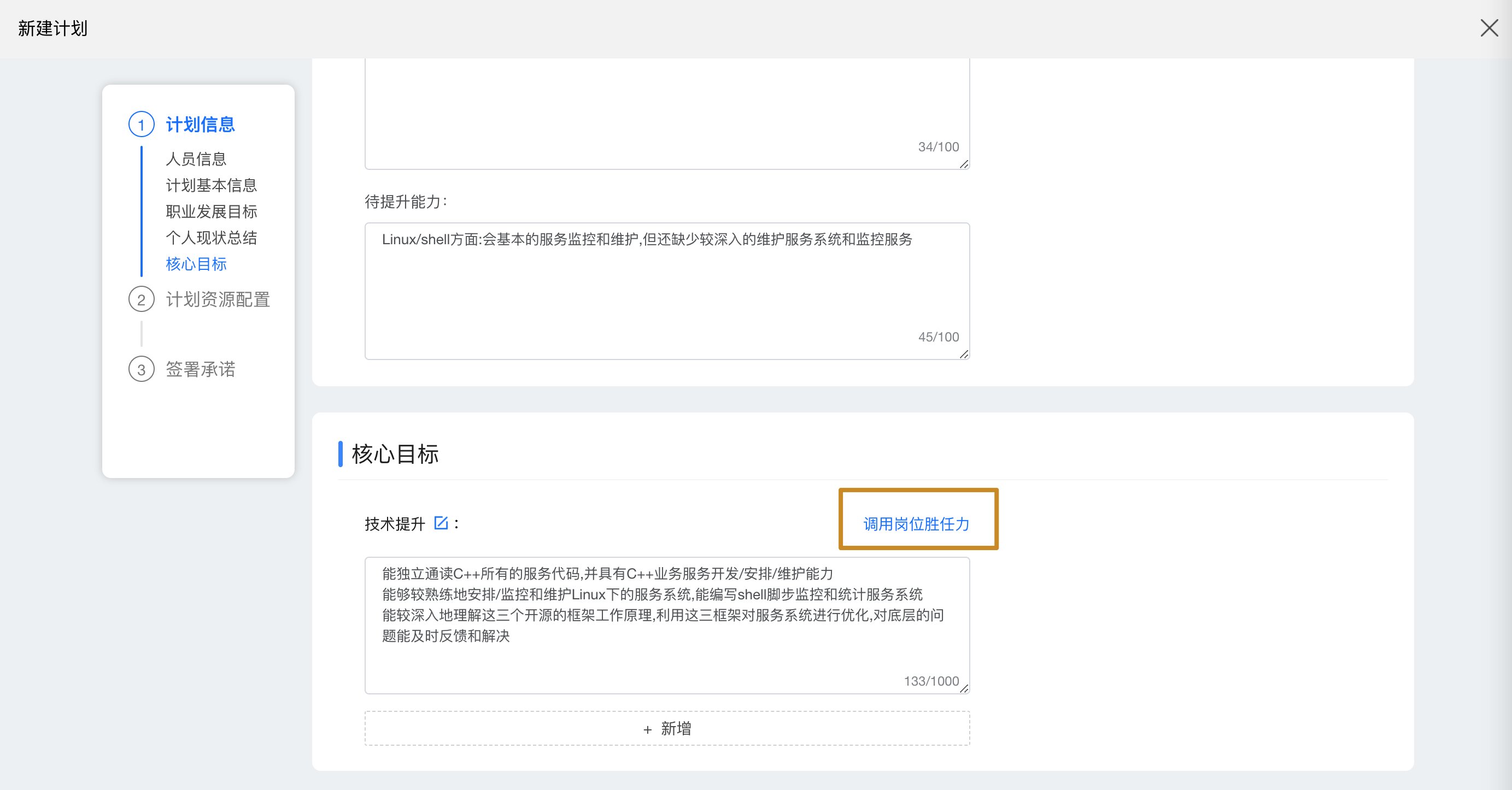
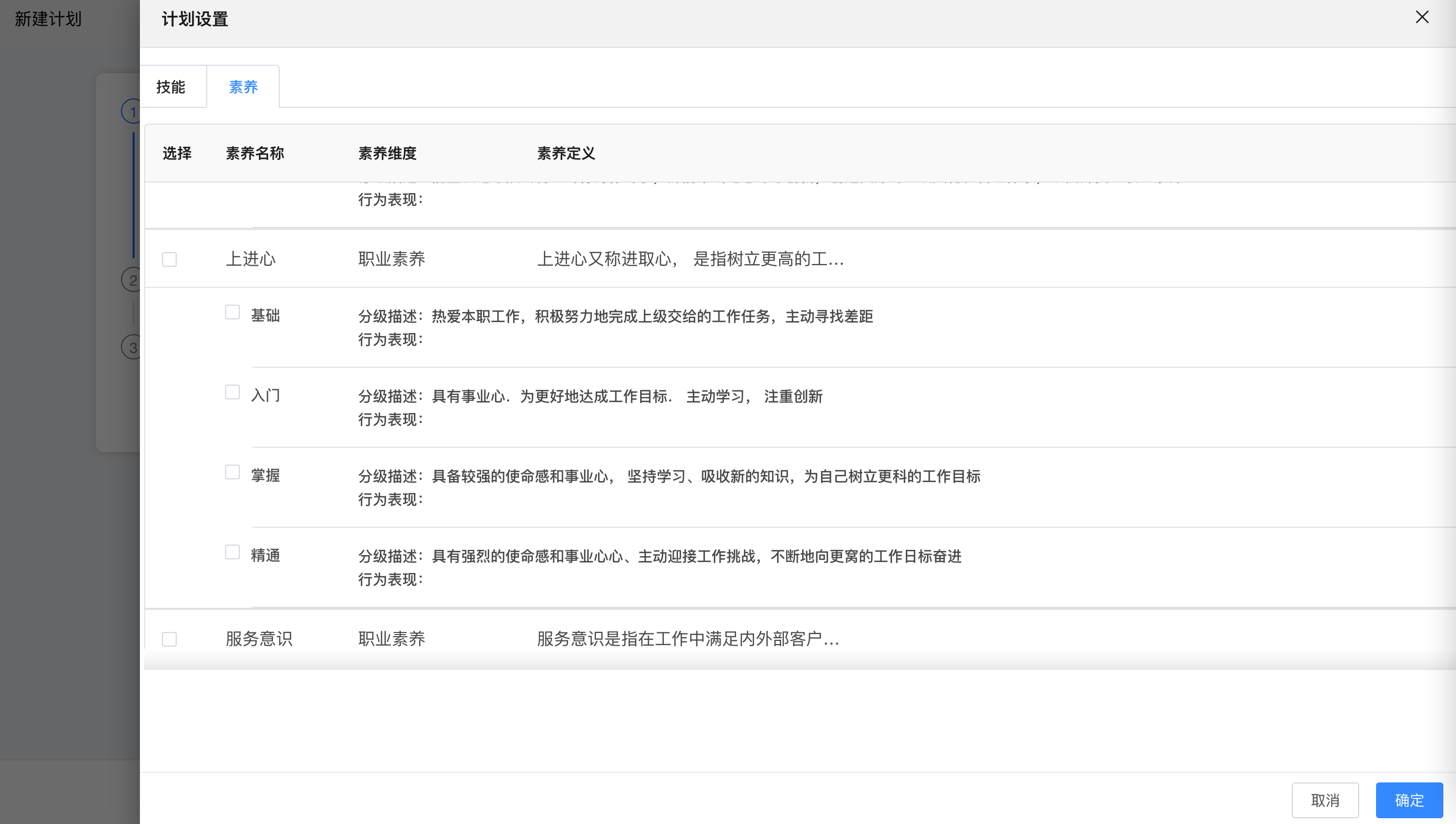

- 完成计划信息的维护
经过上述信息的维护,学员就维护完了一个IDP计划总的基本信息部分。可以点击「下一步」去维护任务资源。此时导师的IDP应用的“我辅导的”页面中会出现当前的项目
step3 计划资源配置
- 添加阶段
IDP计划中可以添加多个阶段,学员可以根据自己的需求要来将整计划分为多个阶段
点击「添加阶段」会新增阶段、学员可以编辑阶段名称和当前阶段的时间范围。时间范围只做提示用,并未对阶段产生强制效果
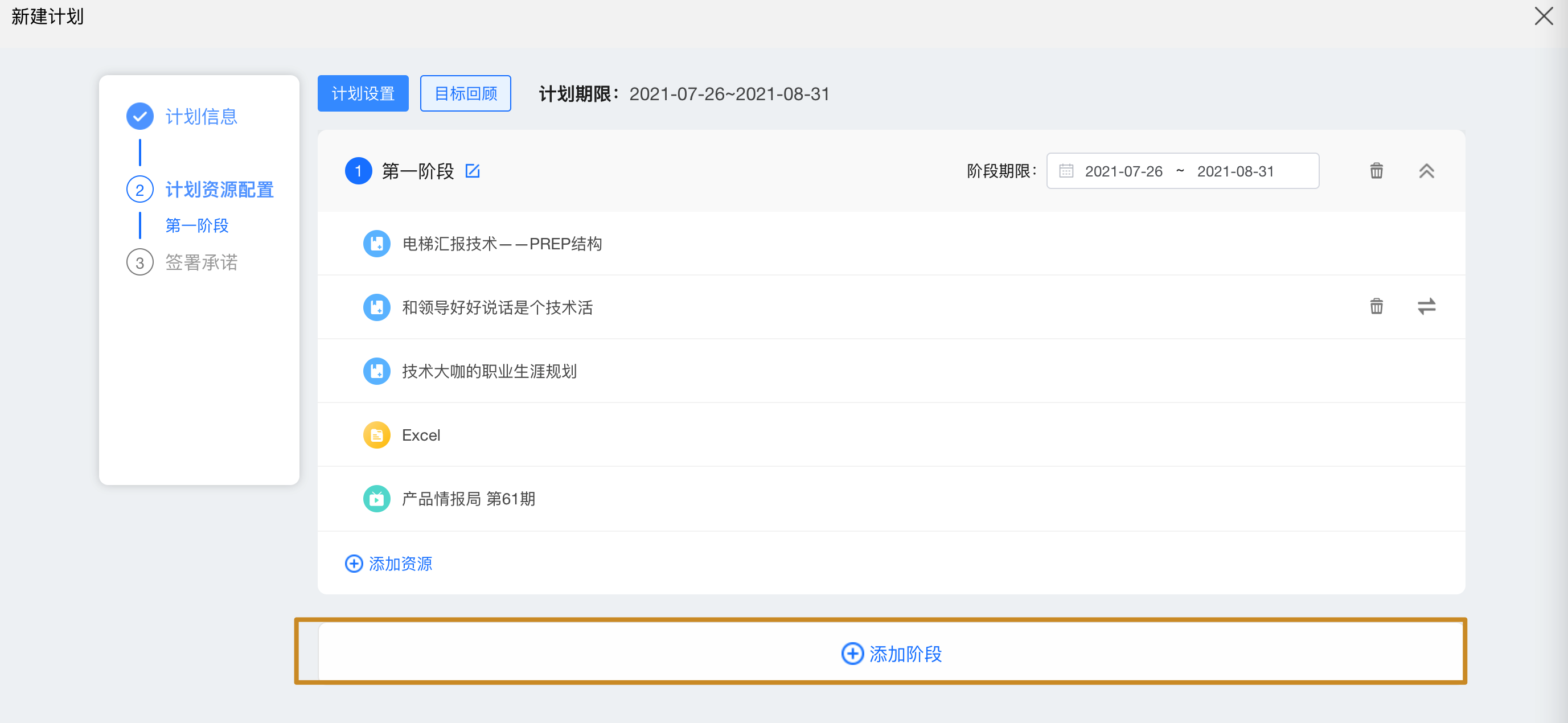
- 可添加的资源类型
IDP定位目前针对平台内的资源并不是强关联,因IDP的场景中可能大多是一些无法通过线上平台进行的任务,如每天读一本书等。
现在IDP支持:自定义任务、课程、直播、资料四种
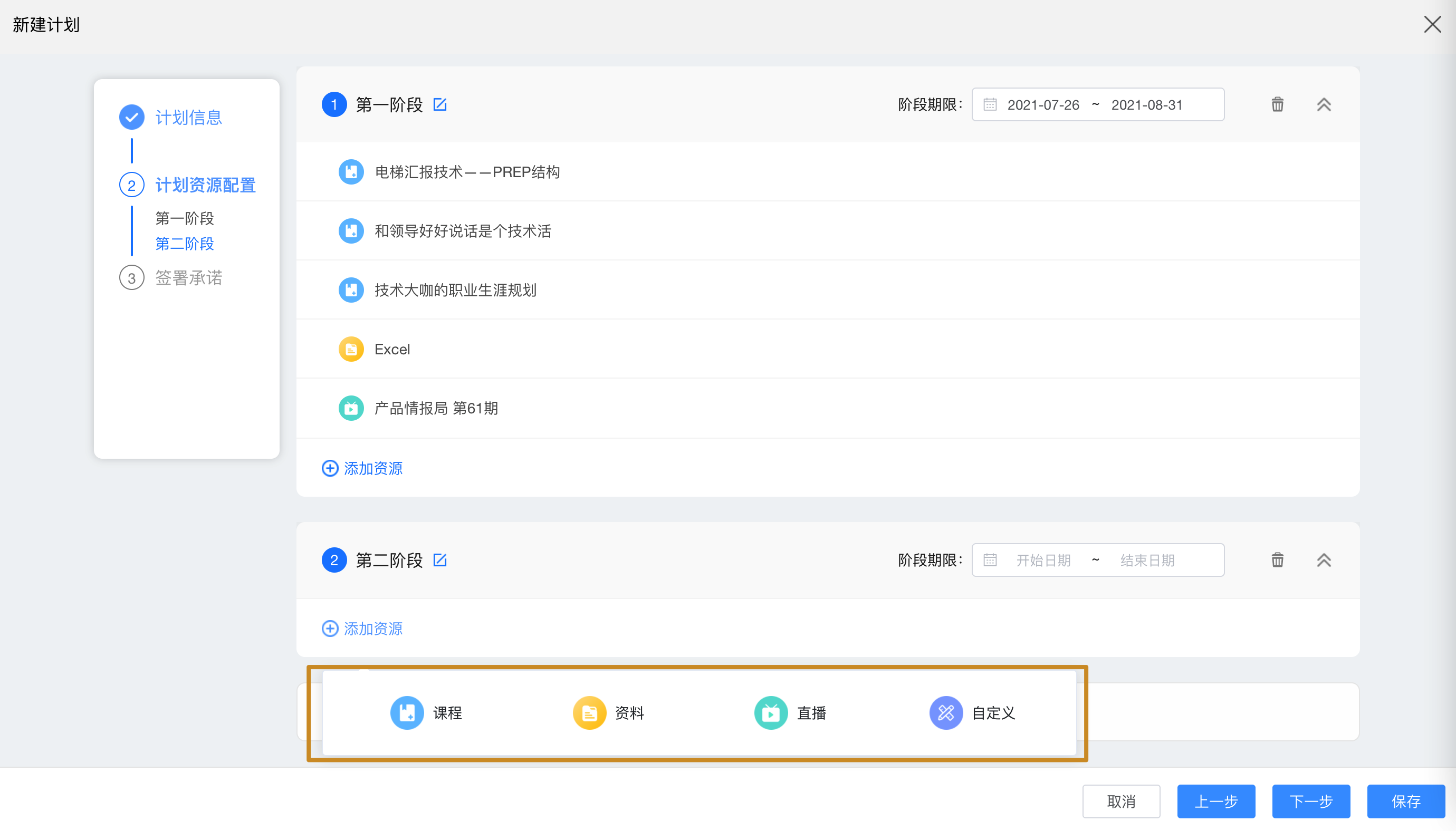
A)添加课程任务
学员可自行选择课程也可选择推荐的课程,推荐课程根据学员的岗位胜任力智能推荐相匹配的课程
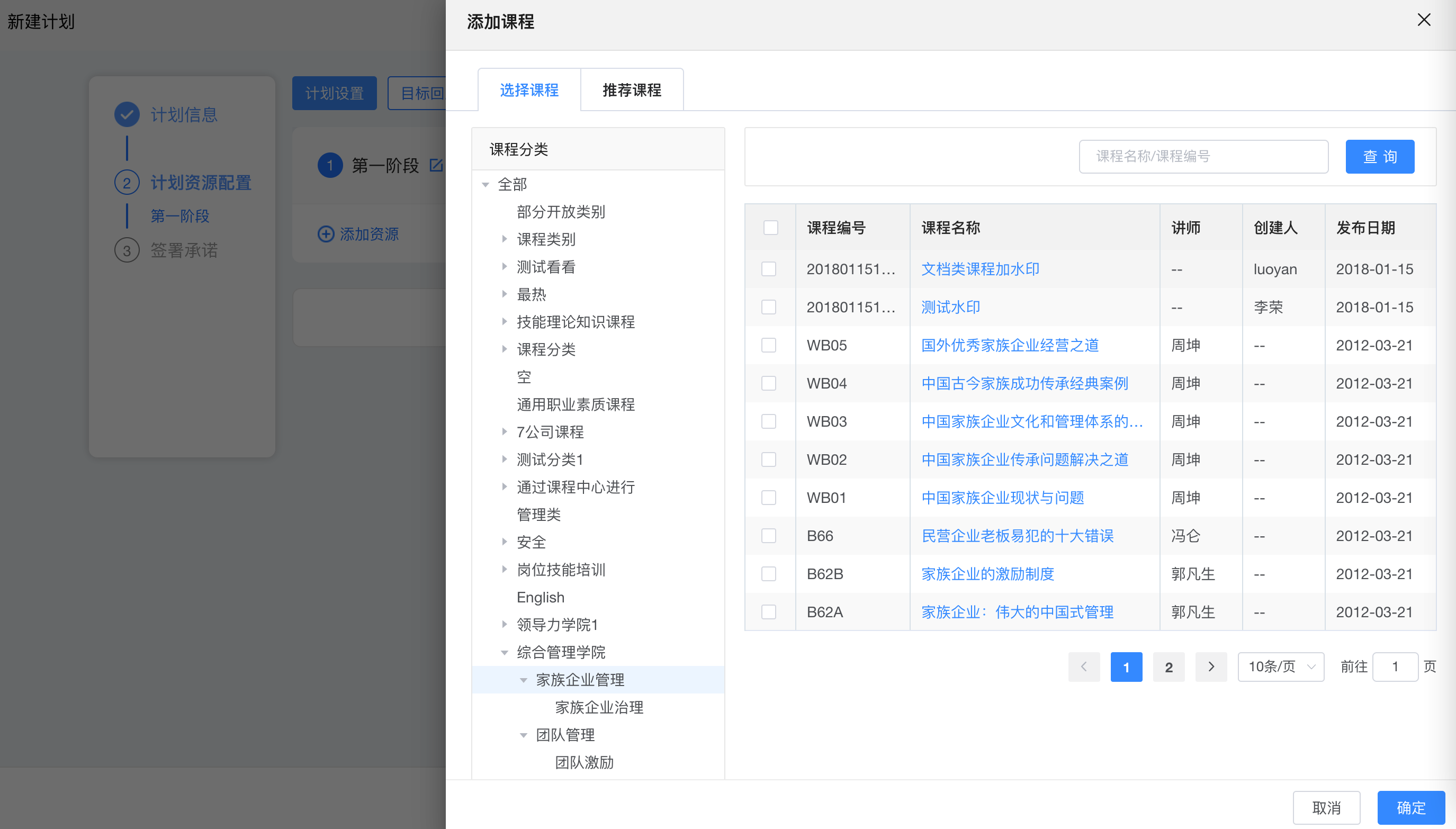

B)添加资料
学员可根据自身发展学习需求添加相应的资料,也可新增资料
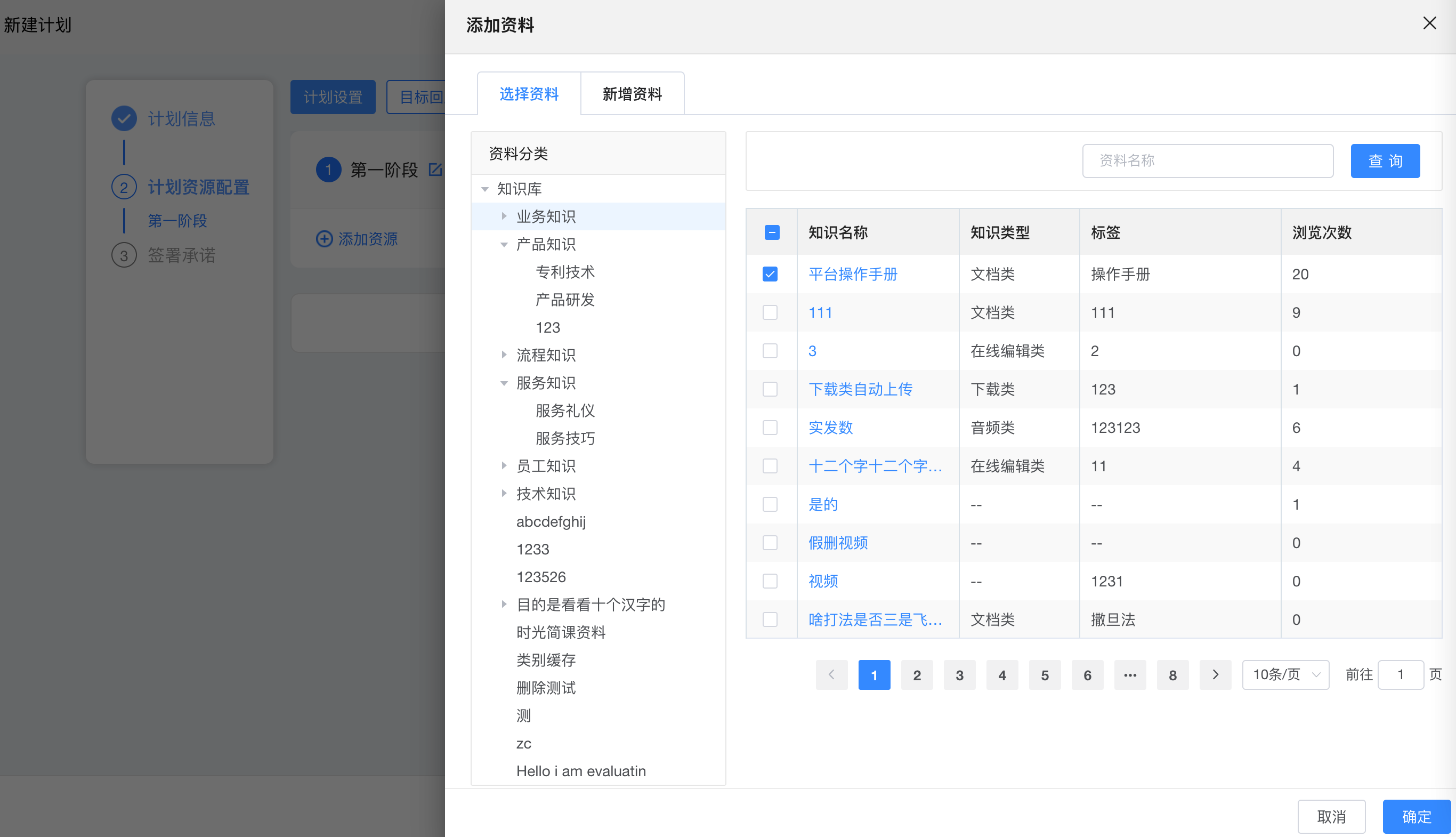
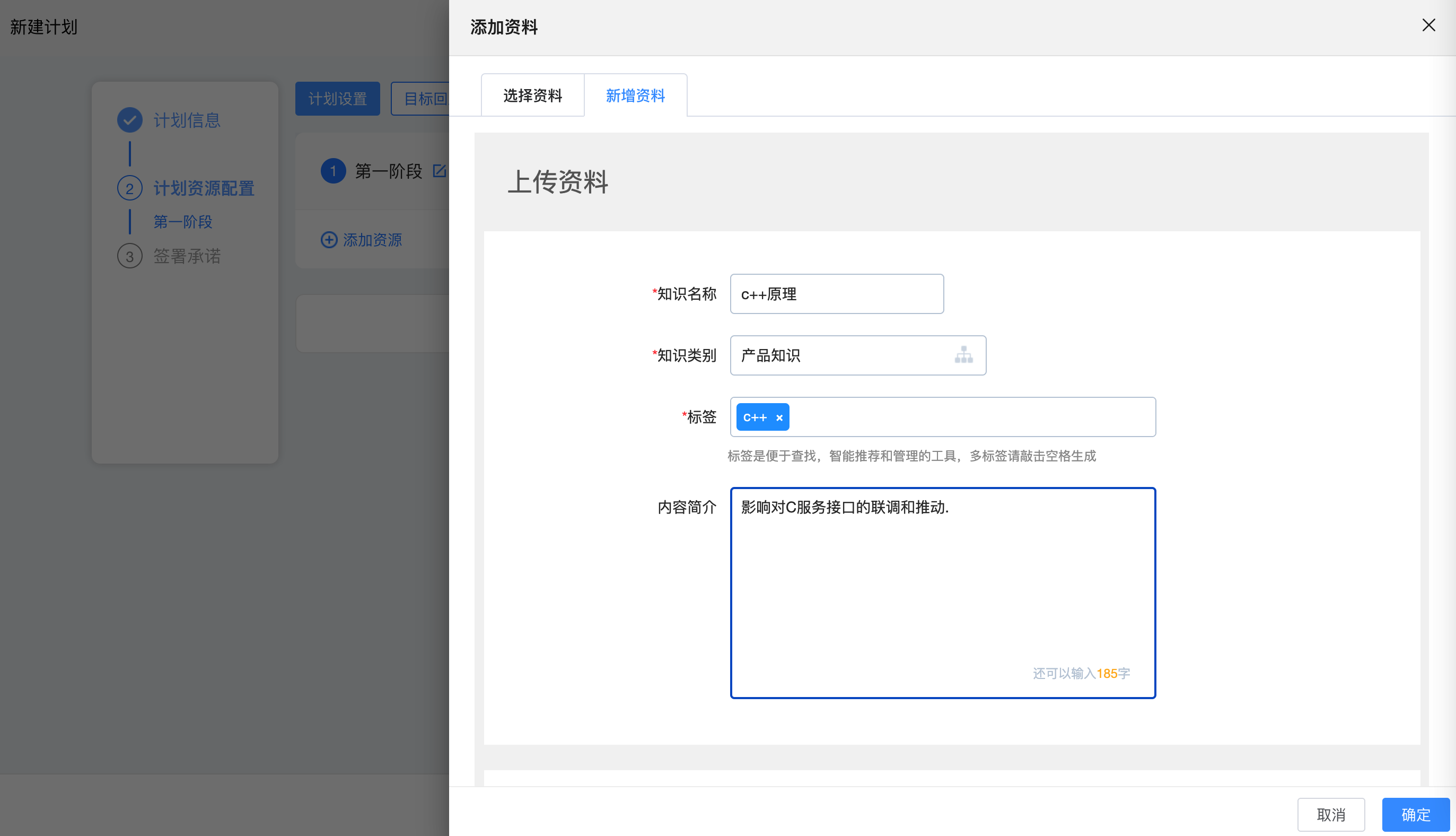
C)添加直播资源

D)添加附件任务,学员可上传相关附件文件
自定义任务由三部分构成:任务名称、学习和发展计划活动、衡量标准、均为文本框,学员可以编写一些描述性任务,如一天看一本书,每天加班到10点等,同时在此处拓展可以添加附件
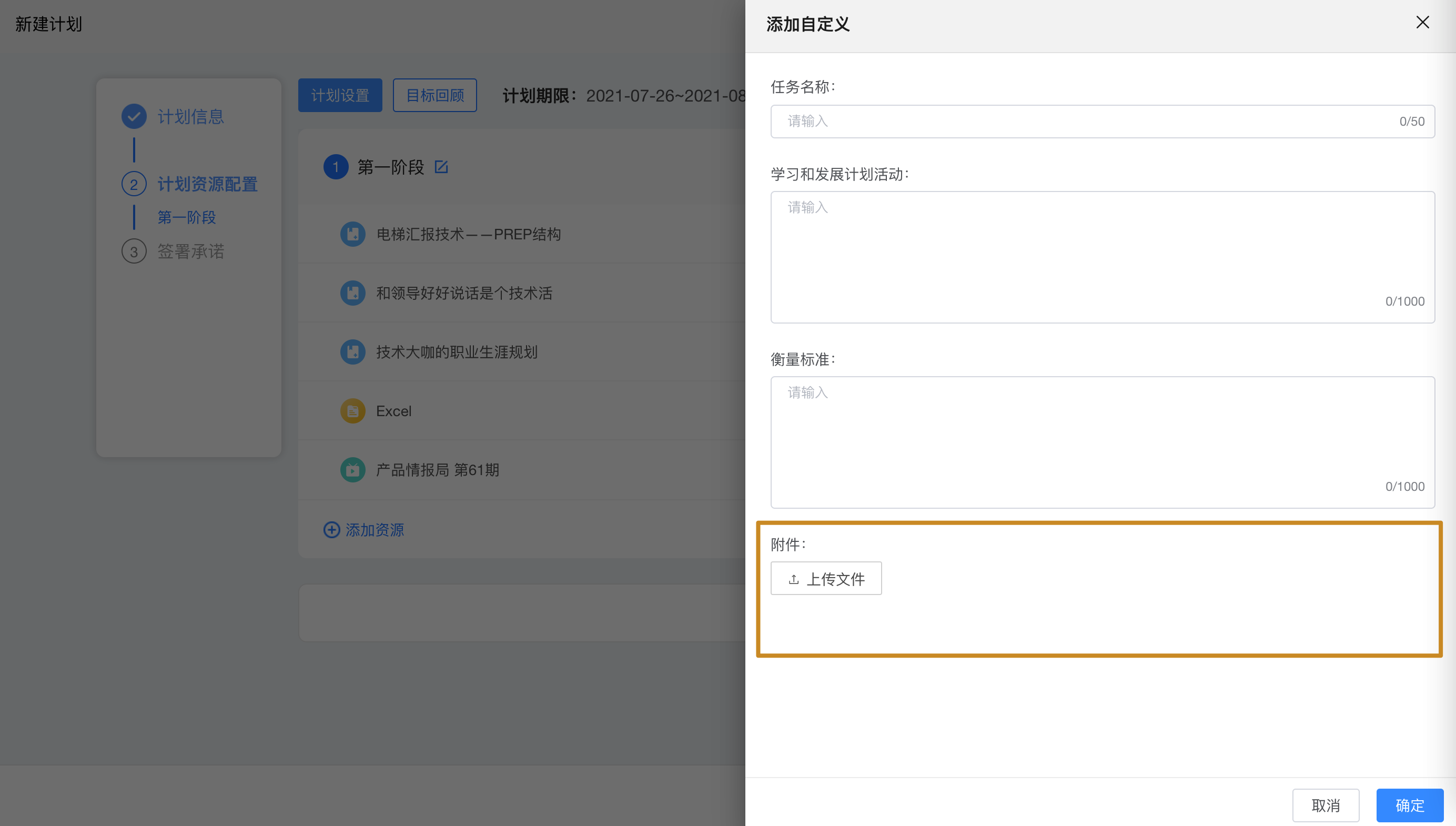
- 目标回顾
学员在添加任务资源时可以通过「目标回顾」来快速查看在计划信息中心录入的核心目标信息,时时围绕核心目标来添加资源

- 导师可以添加计划任务资源和添加阶段,导师添加的阶段和资学员是无法修改的
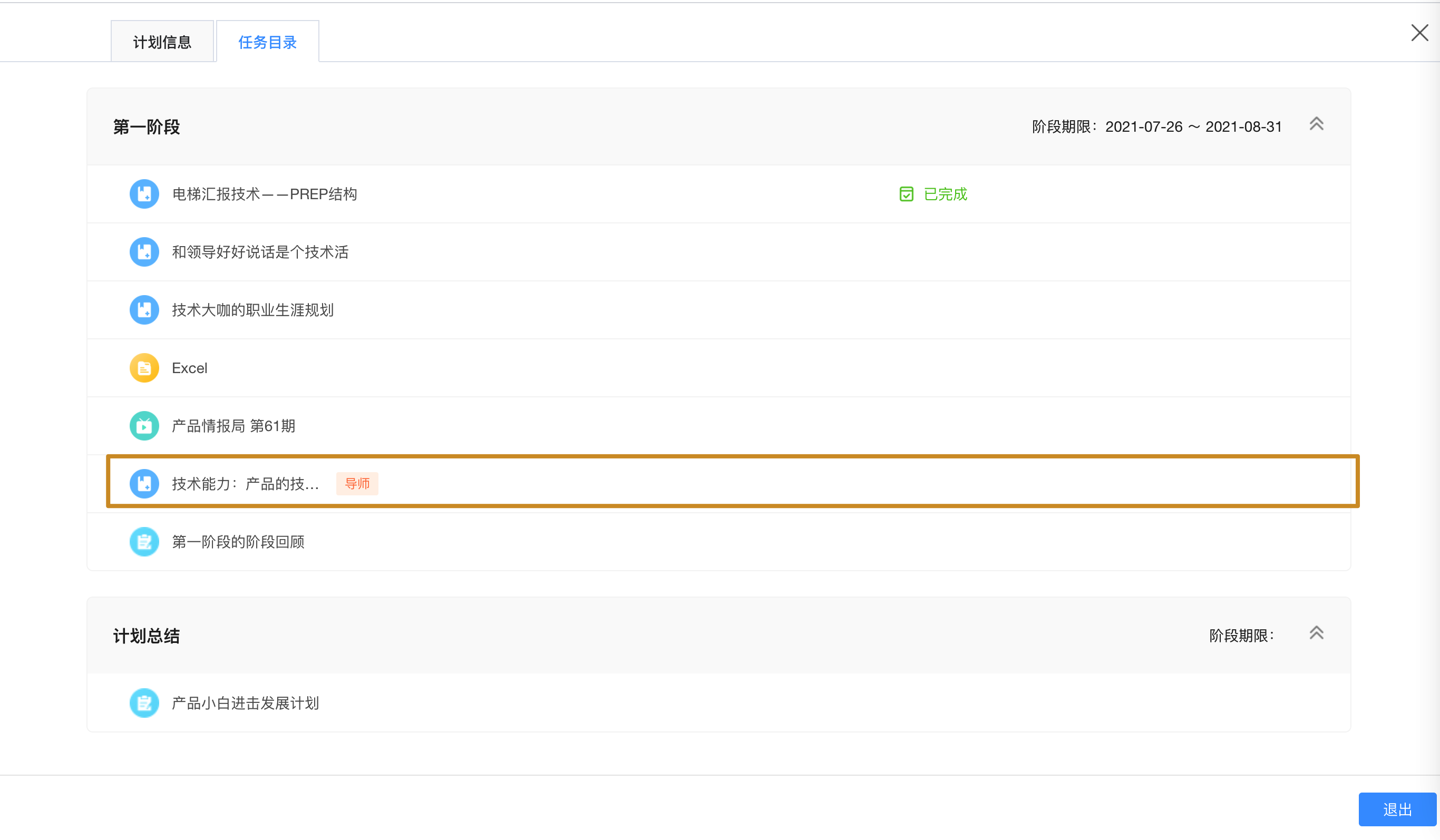
step4 签署承诺
- 学员与导师签署自己关于该计划的承诺
从承诺一致性角度触发,当人发布了承诺之后,相对未承诺时会有更强的主动性去实现自己的承诺
学员和导师都需要对计划编写承诺,计划才能被启动
承诺发布后无法再修改
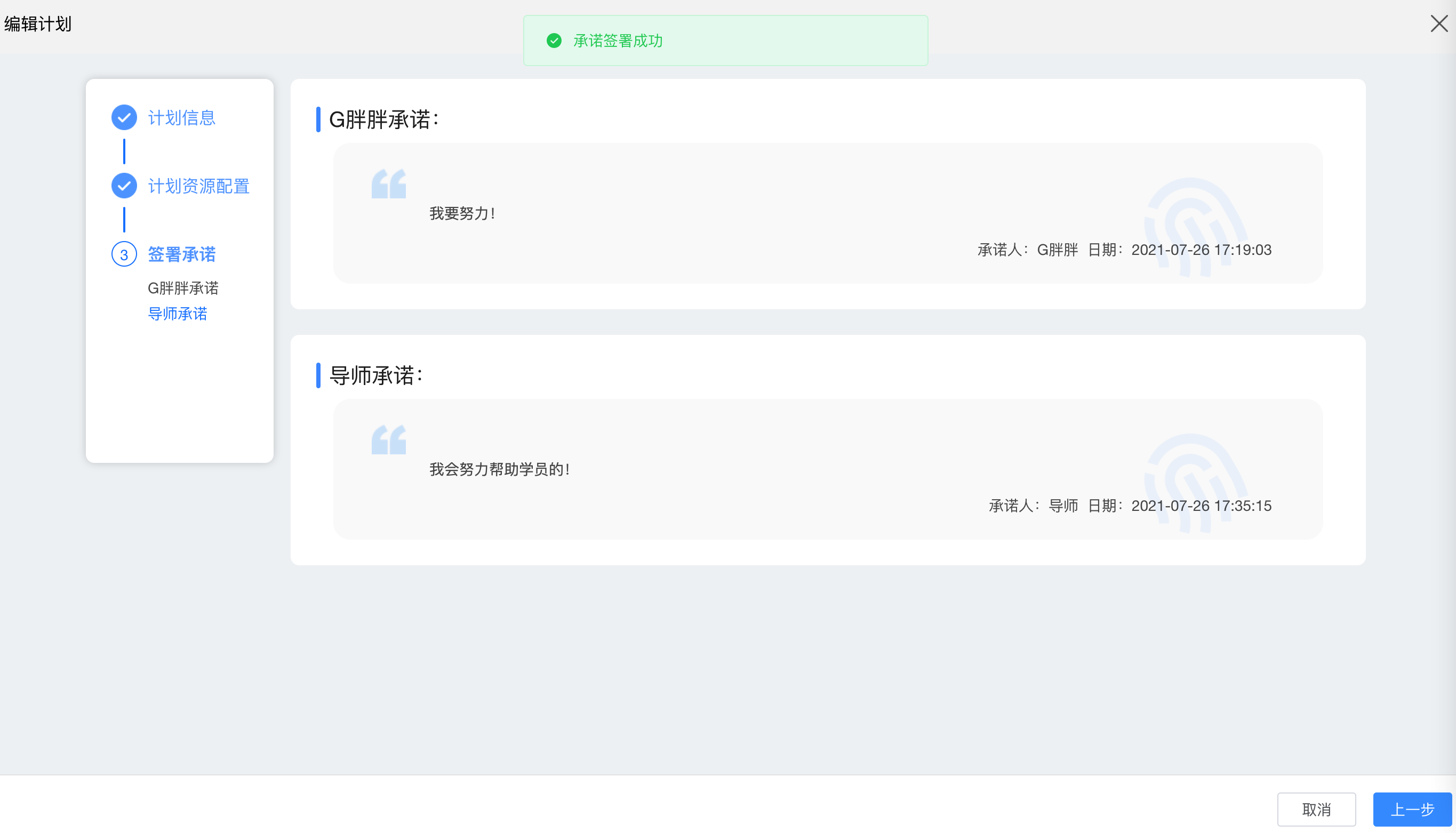
step5 开始计划
- 学员和所有导师都完成了承诺的签署后,学员可以点击「开始计划」计划将无法再被编辑修改,待到计划的开始时间后就可以学习
学习自己的idp计划
点击「开始计划」和到计划开始时间后学员就可以在列表页点击「开始学习」进行学习

任务目录、计划信息
开始学习后默认进入任务目标页面。在任务目录可以看到所有的阶段和任务

点击「计划信息」可以进入计划信息页面查看学员编写的计划基础信息内容
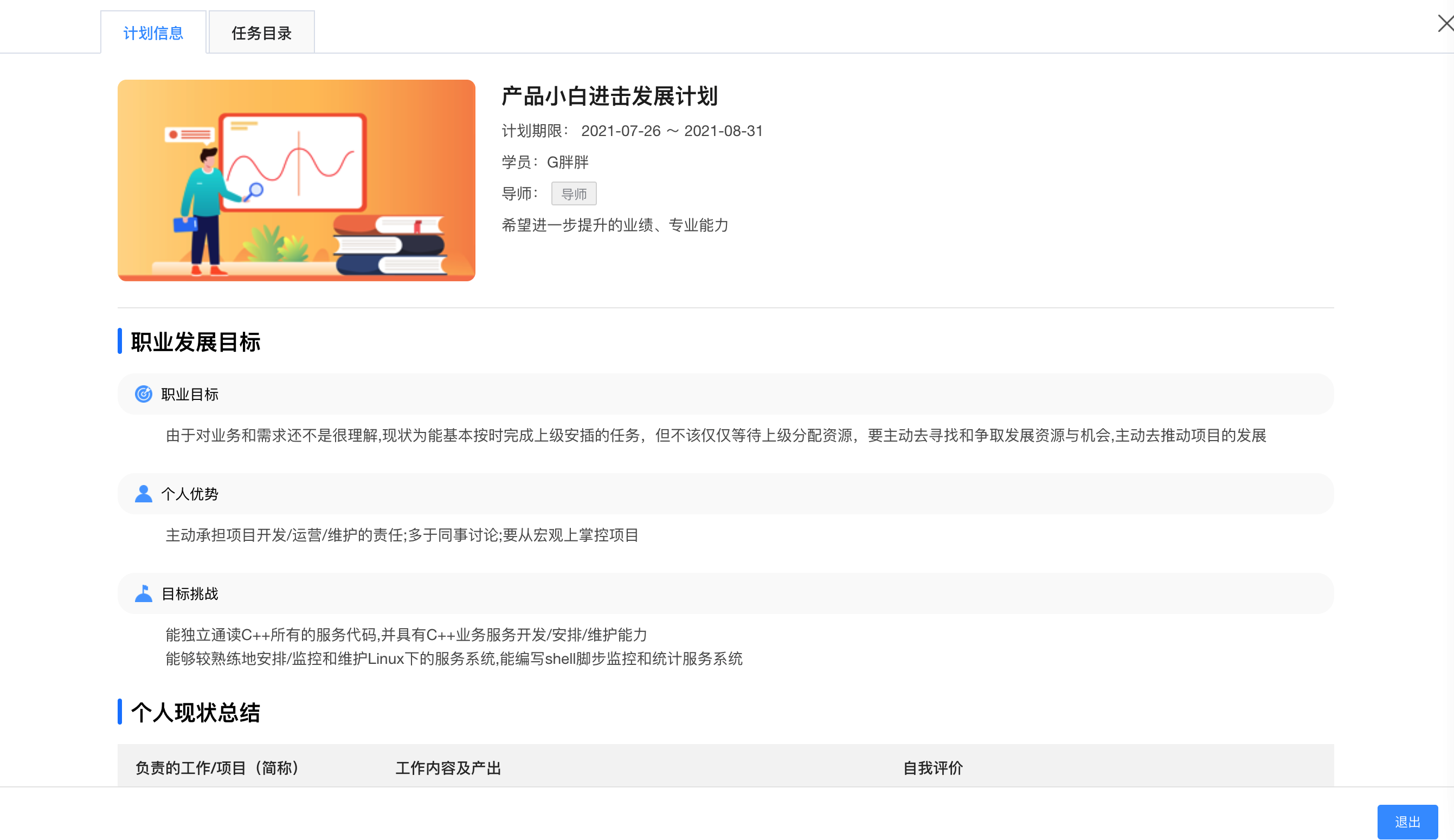
学习
- 在任务列表页点击具体任务可以在浏览器新table页查看任务内容

- 自定义任务会在右侧弹出抽屉展示自定义任务内容
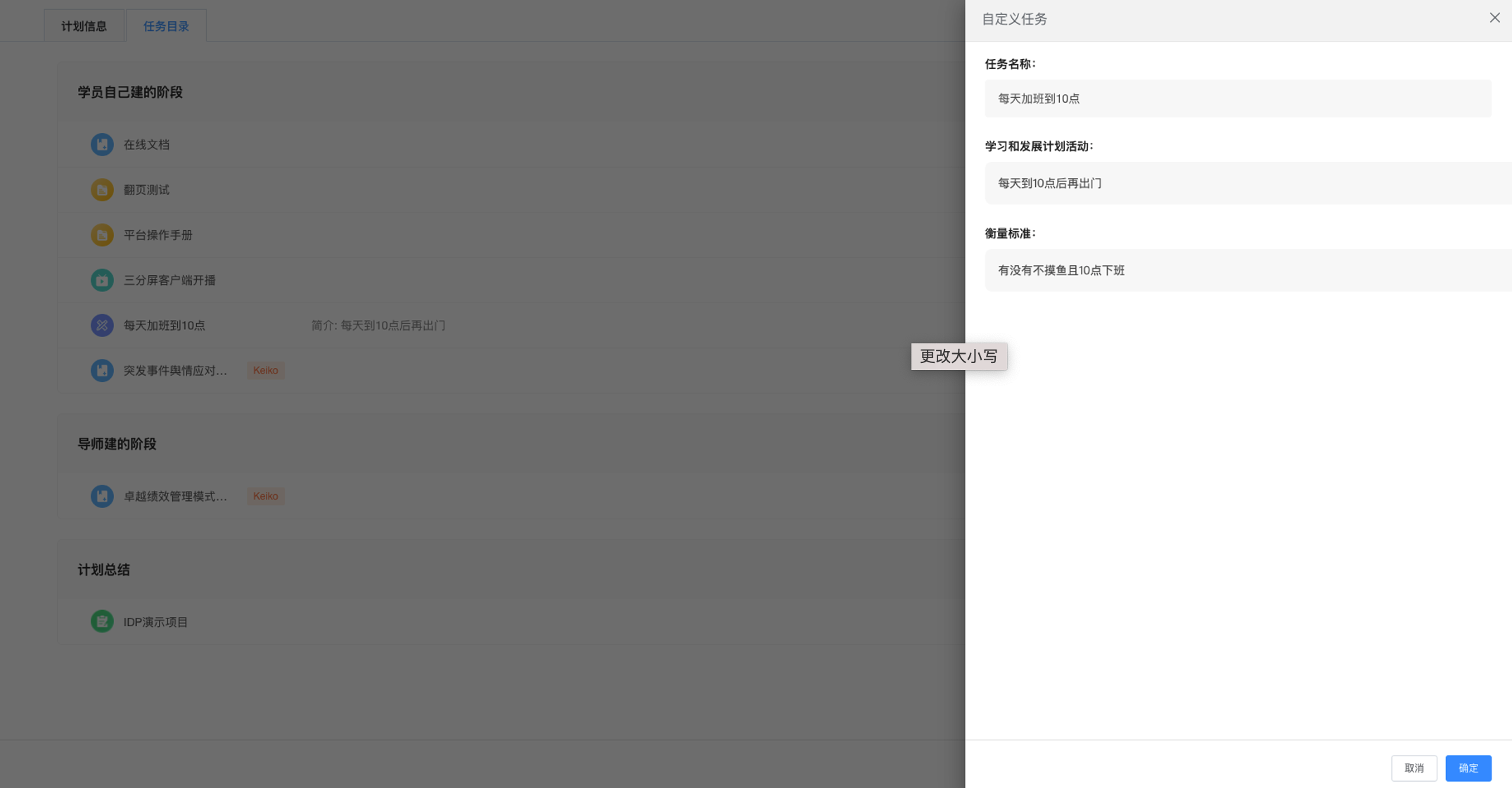
标记完成
学员某个计划任务已经学习完成可以点击右侧的「标记完成」则可以将该任务的状态更新为“已完成

求助记录
- 学员在学习计划时可能存在向自己 导师求助的行为。每一次求助其实都是围绕某个问题,导师会给予相关回答,学员会认为是否解决了他的问题
- 学员可以在具体任务后面点击「求助记录」按钮,右侧会弹出抽屉,在抽屉里可以填写具体问题,问题描述,导师回复,是否解决问题
- 学员在每个任务处可以记录多条求助记录。学员记录的求助记录内容,导师是无法看到的,管理员可以看到。后续可以用于管理员对导师工作的考核
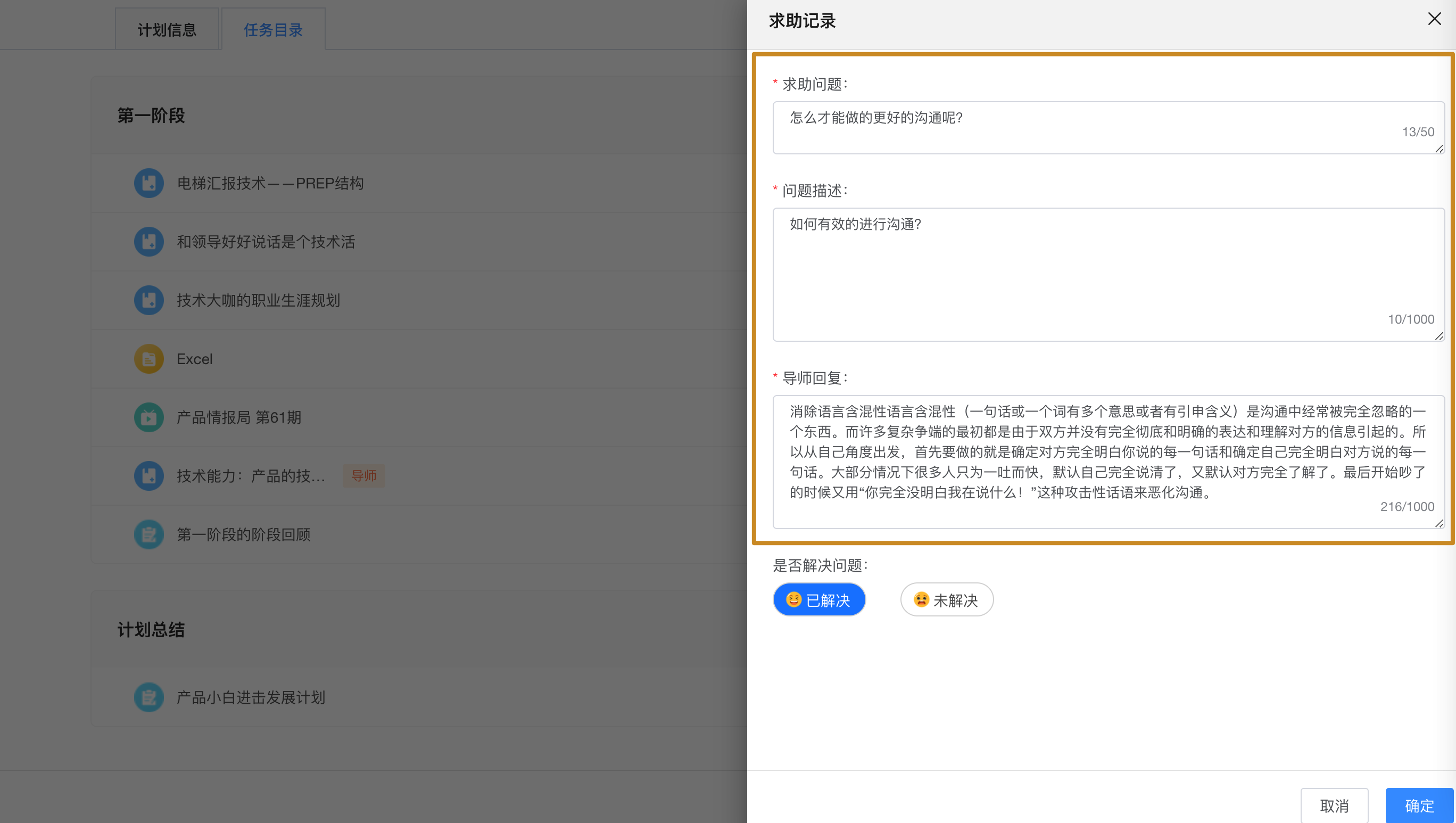
学习心得
- 学员在学习计划内容时移动会有关于学习的心得感悟。通过任务右侧的「学习心得」可以进行记录
- 学员可以记录多条学习心得,后续会拓展上传附件功能,学员可以将学习过程产生的内容上传上去,后续可也以回顾查看。若导师对心得有点评,学员也可以看到
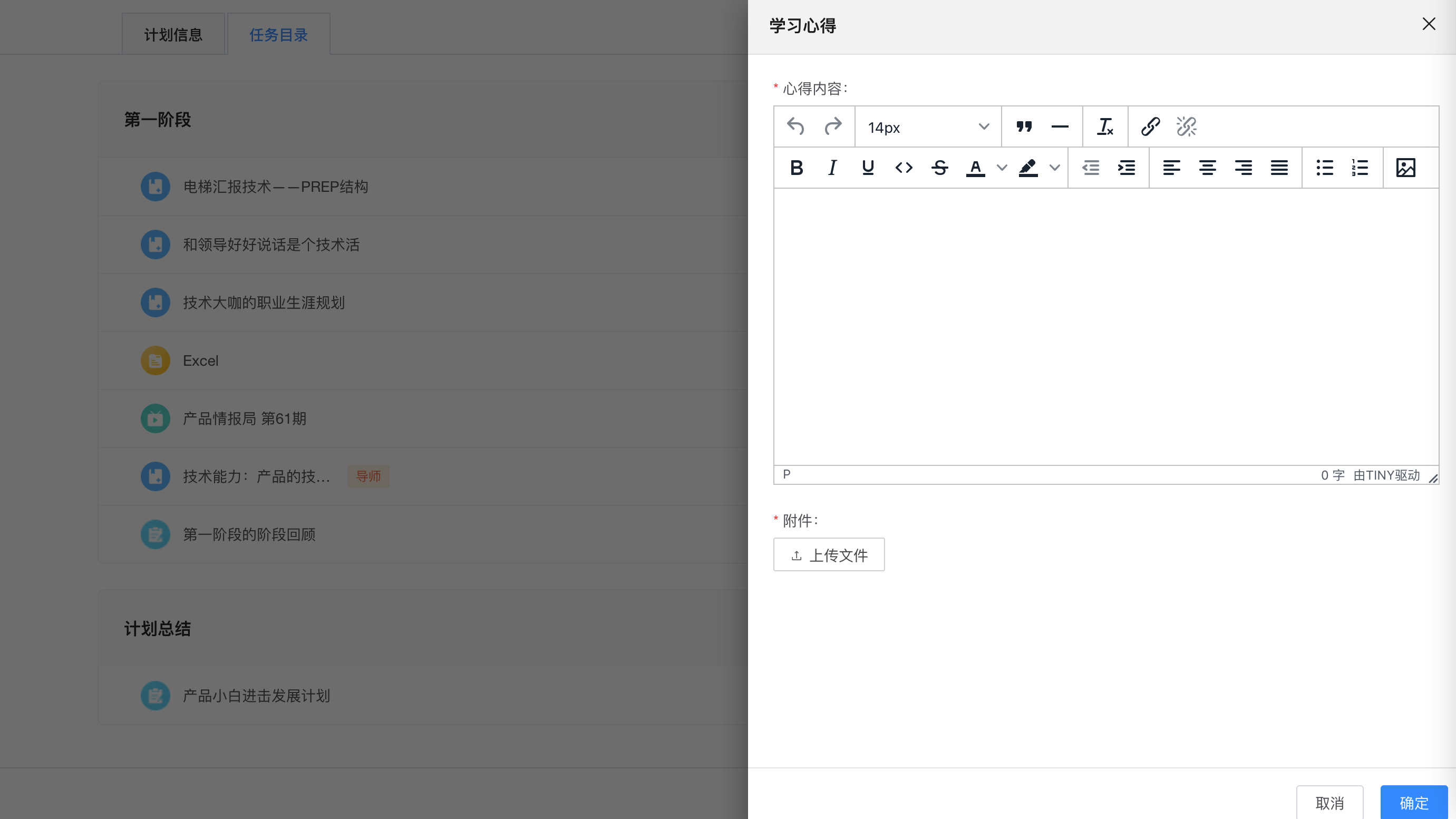

计划总结
- 在计划的所有阶段后面会自动有一个“计划总结”阶段
- 学员可以通过此处对计划进行整体回顾打分。若导师对心得有点评,学员也可以看到
- 后续会拓展每个阶段的阶段性回顾总结,导师也可以进行点评

中止计划
- 学员在计划进行中可以人为中止计划。在列表页点击「中止」即可中止计划
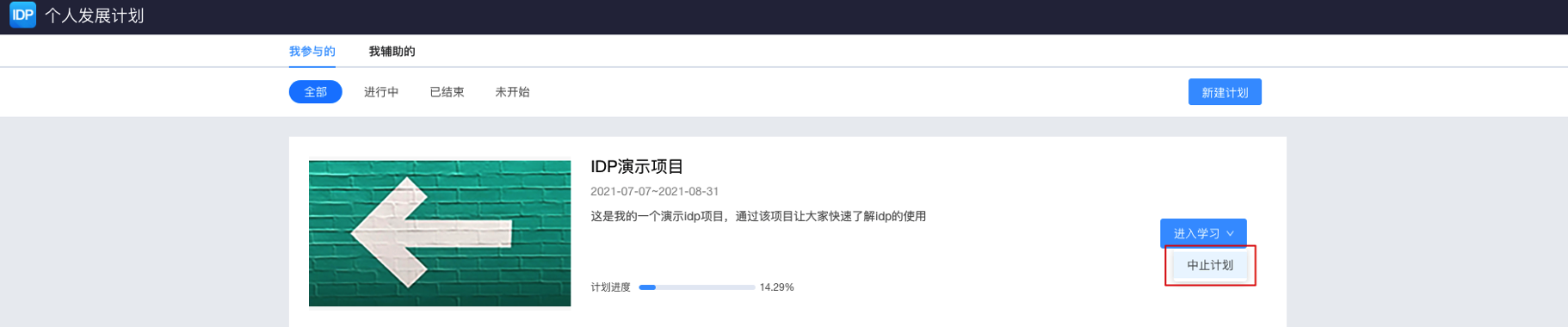
计划回顾
- 当计划时间到期或者人为中止后,在学员列表页,「进入学习」按钮会变为「回顾计划」,点击会默认进入学习报告页面
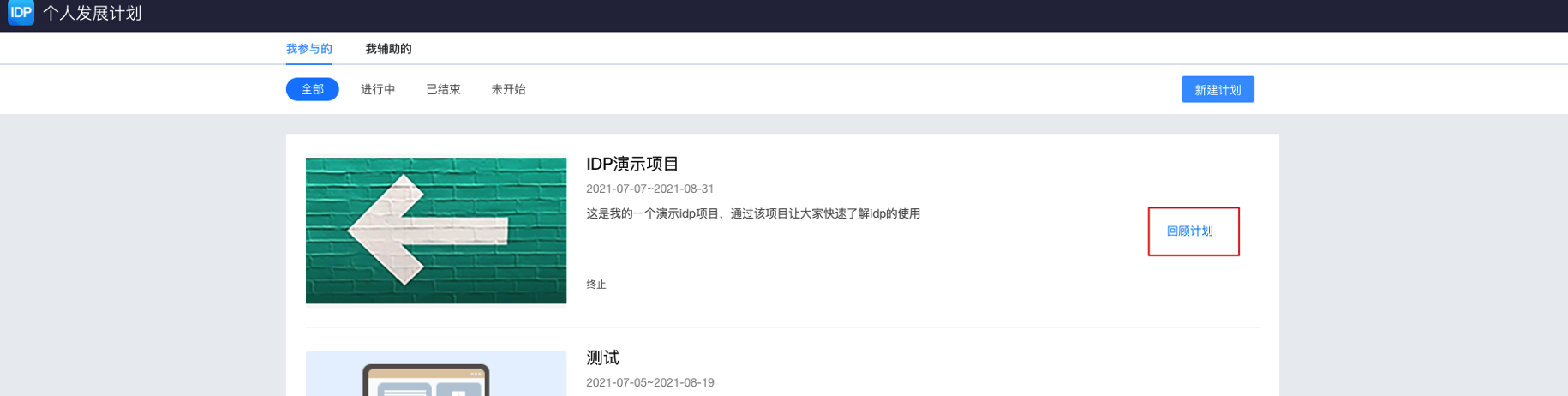
step6 学习报告
- 会根据学员具体任务的完成情况生成打分
- 罗列每种资源任务的完成情况
- 罗列各个阶段的阶段回顾和计划回顾内容
- 数据透视化的方式进行展现,简单易懂的学习反馈报告

移动端-个人发展计划
- 移动端也有个人发展计划的入口
- 进行中和已结束的计划会出现在移动端的列表中
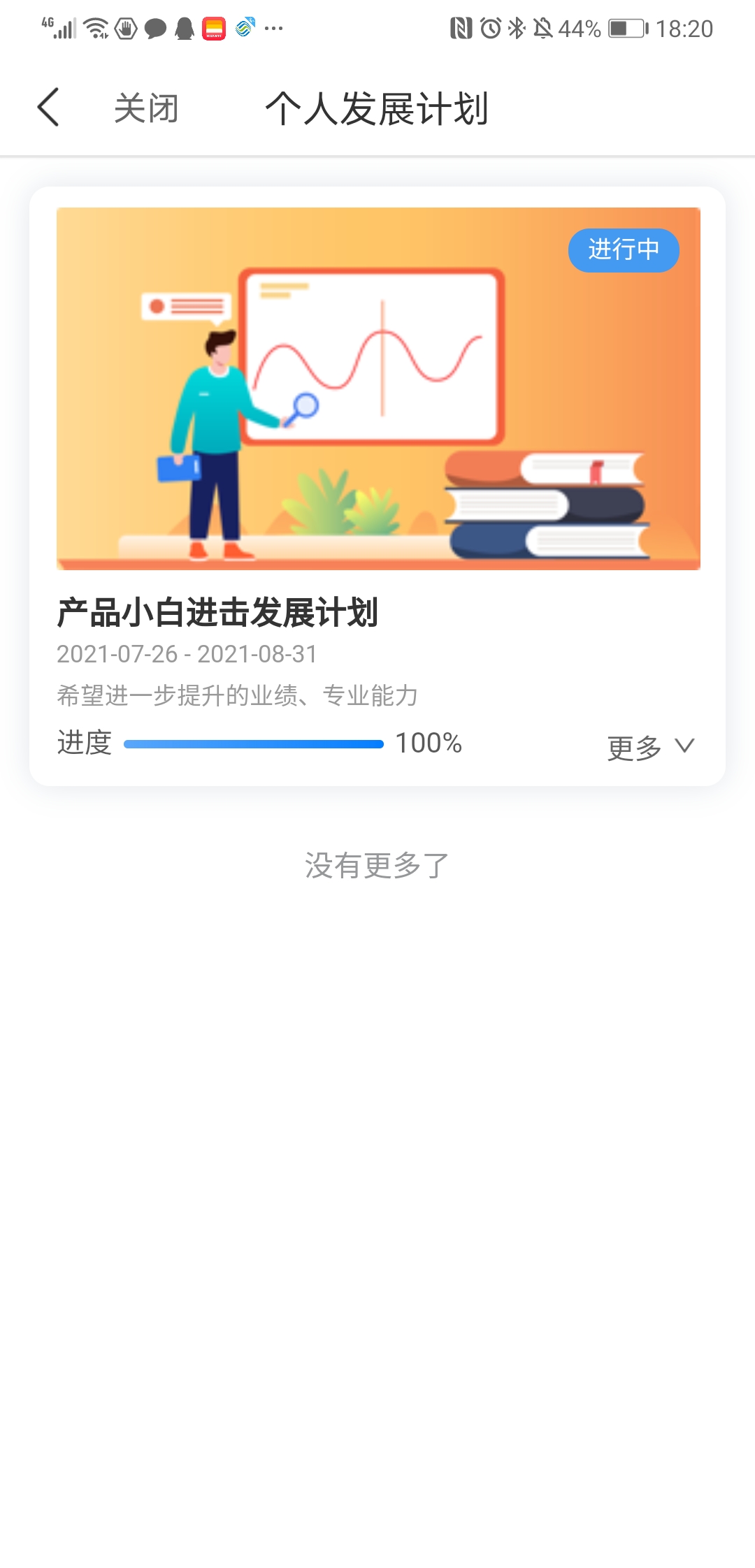

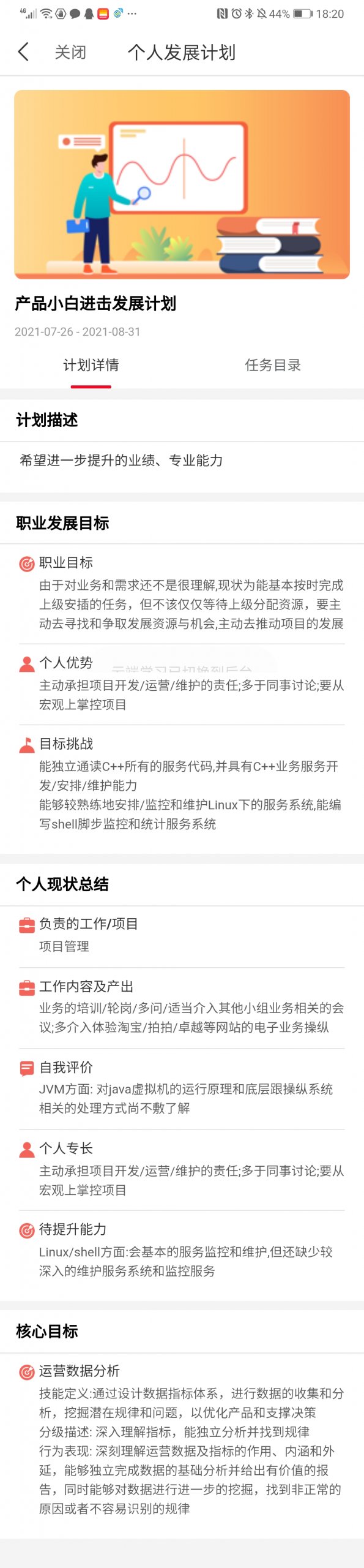
计划信息、任务目标、学习报告
- 呈现形式和PC端类似
- 编辑完成、求助记录、学习心得在每个任务右侧的更多中
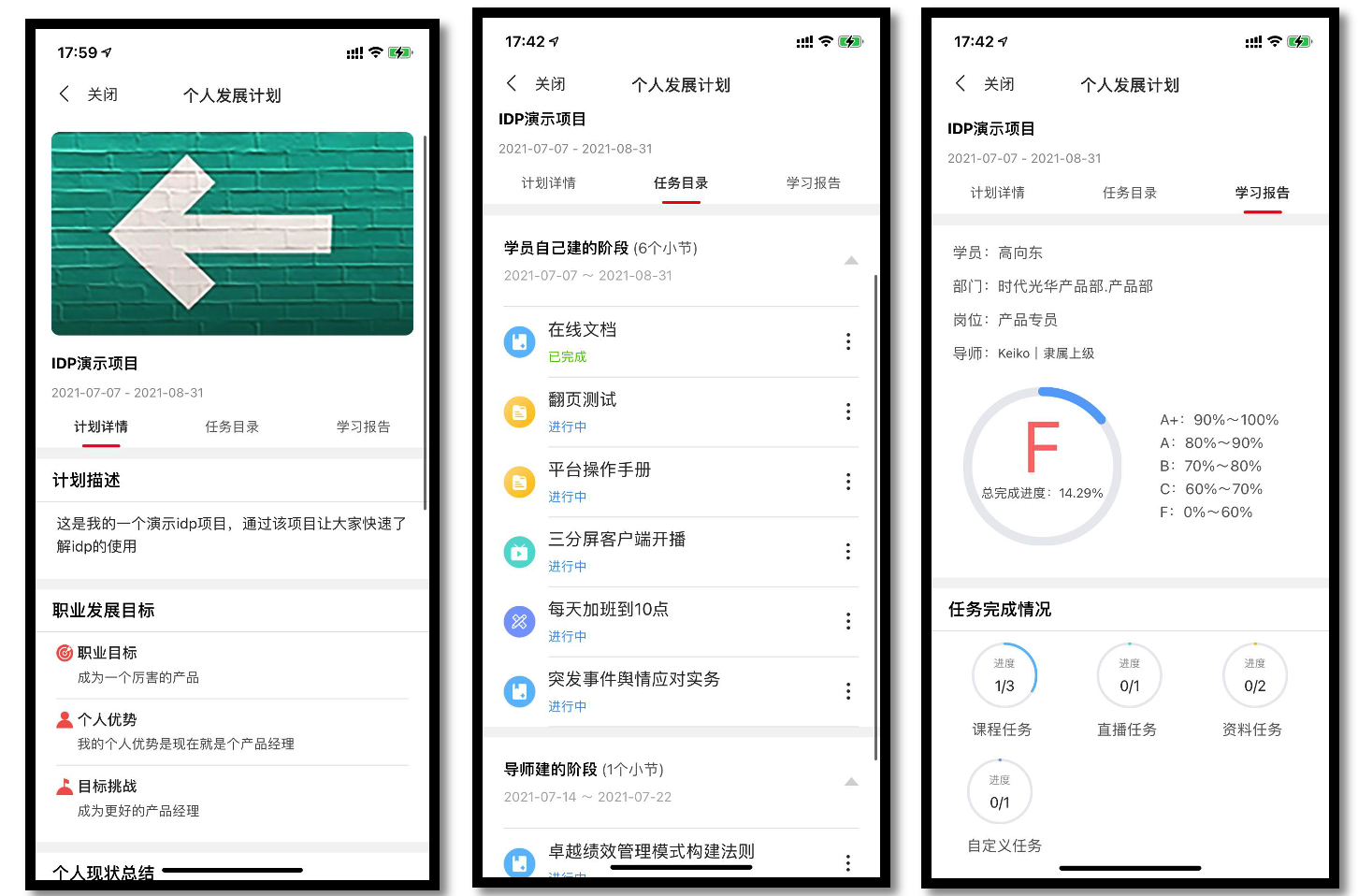
IDP 导师操作流程
我辅助的计划
当有学员在计划中将你添加为导师时,则在导师端的个人发展计划下的“我辅助的”页面中会出现该IDP计划
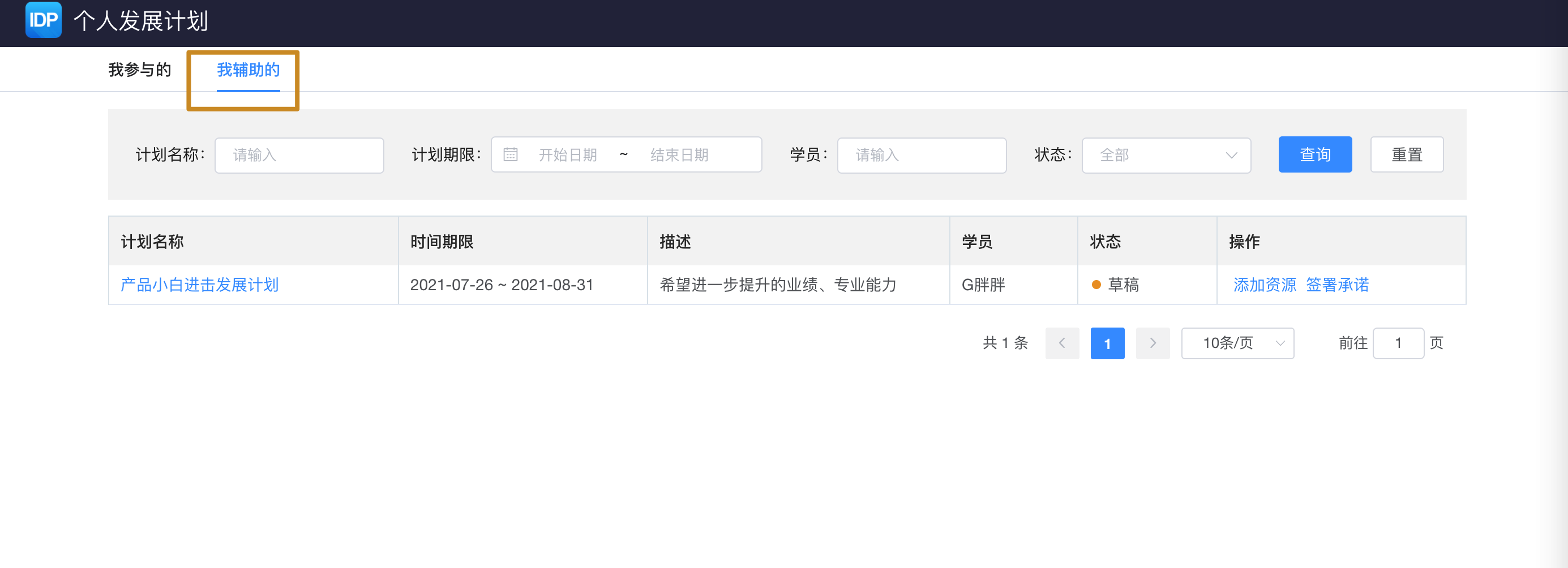
计划资源配置
- 进入编辑页面
点击操作区的「添加资源」按钮可以进入计划编辑页面
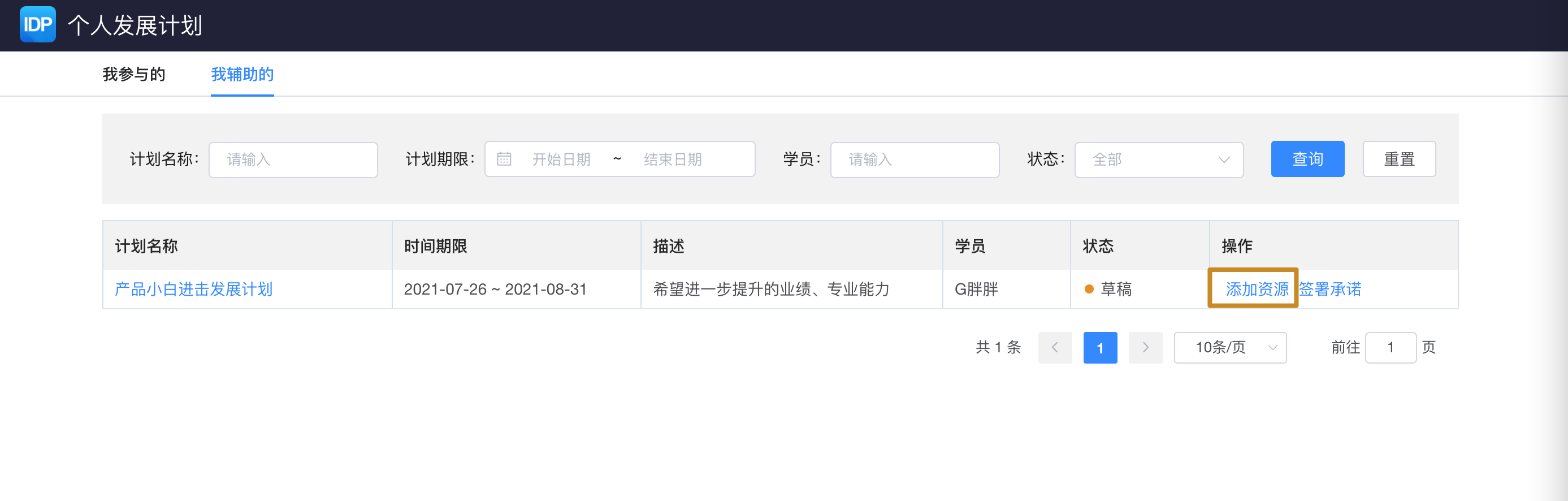
- 添加阶段
和学员相同的操作页面,可以添加阶段,添加任务资源
导师添加的资源后面都会有一个导师名称的图标,来标注该资源是导师添加的
导师条件的资源/阶段,学员是无权限修改的
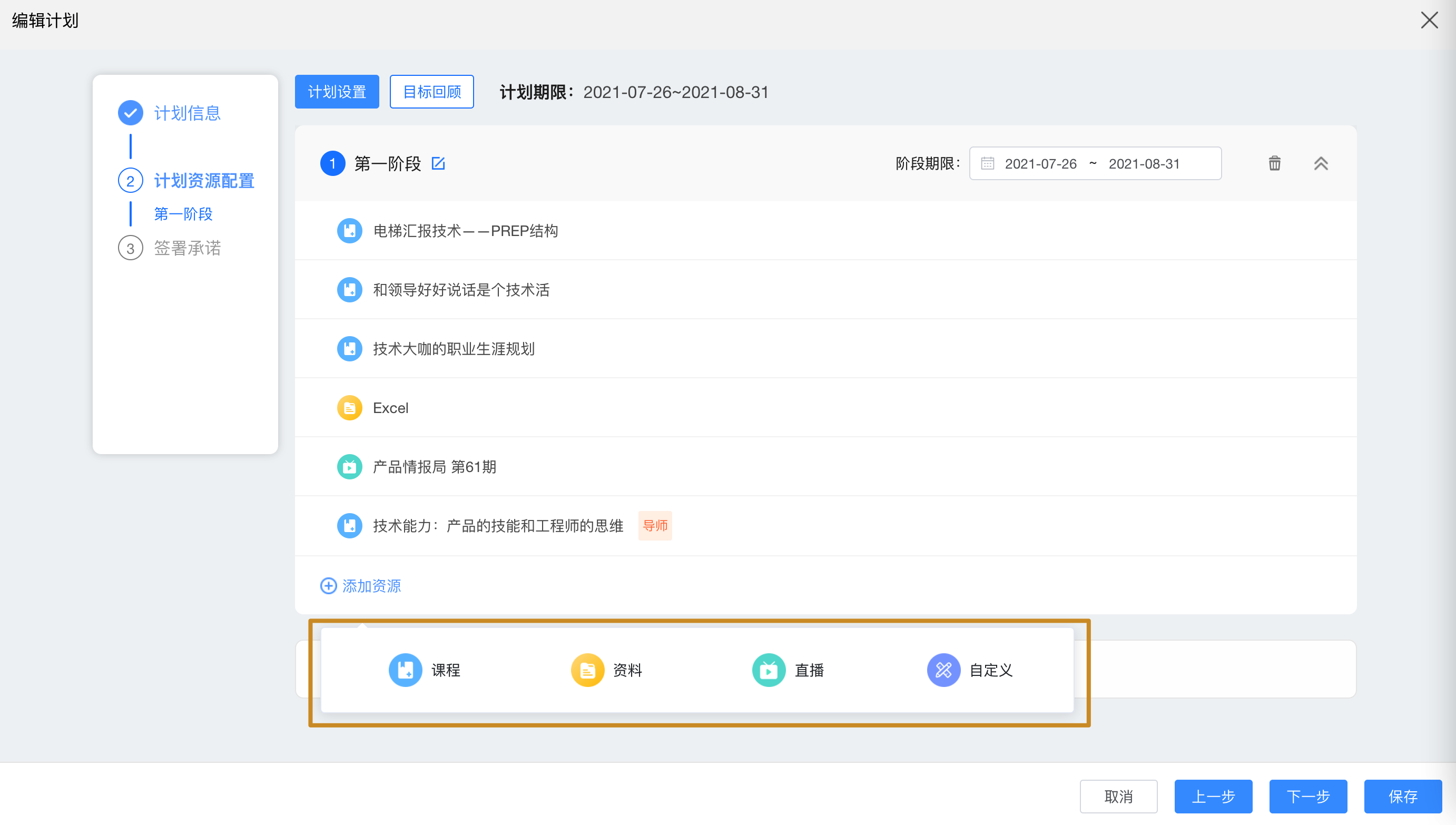
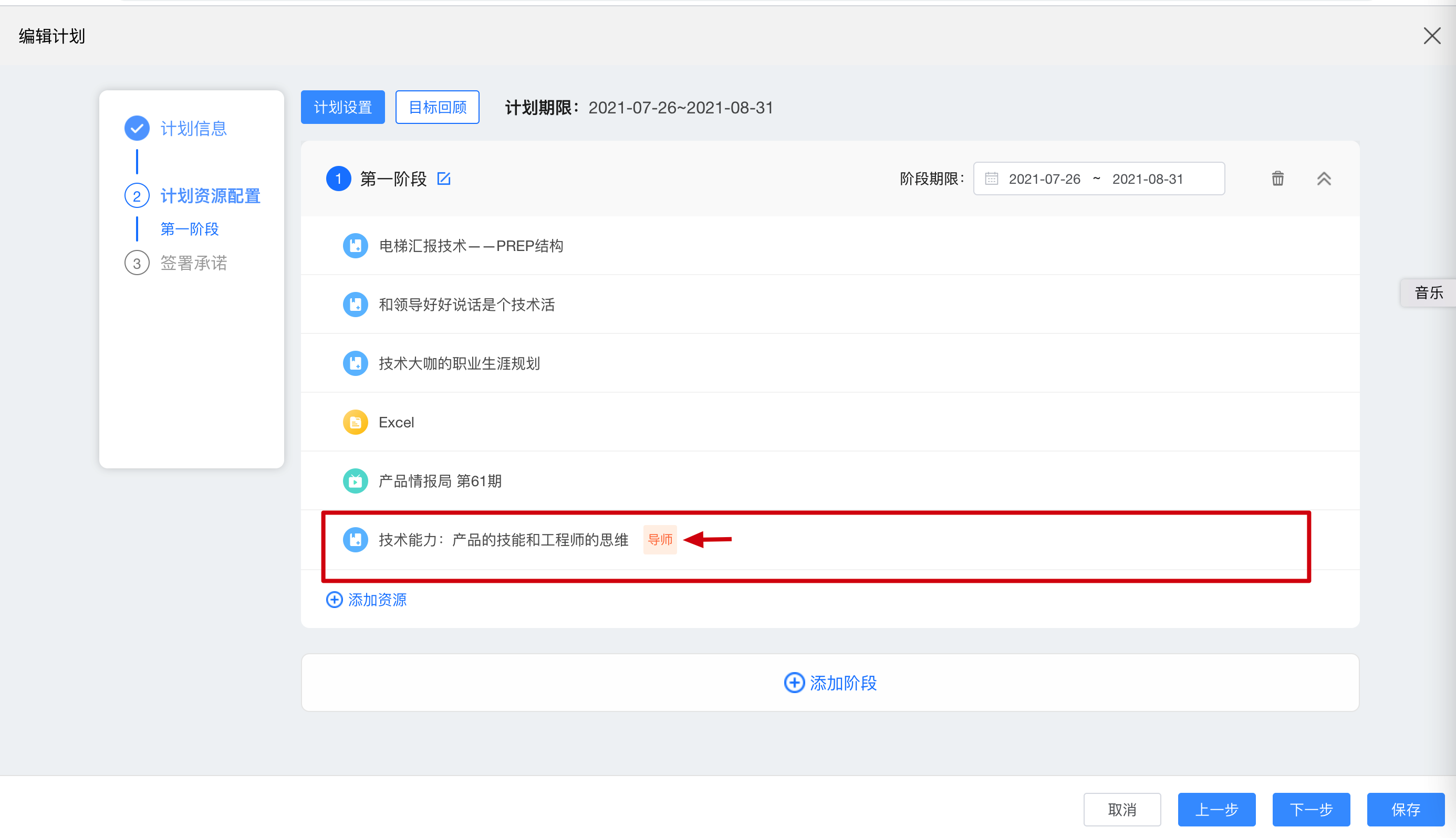
签署承诺
- 进入签署页面
点击操作区的「签署承诺」按钮可以进入签署承诺页面
也可以在“资源配置”页面直接点击「下一步」进入签署承诺页面
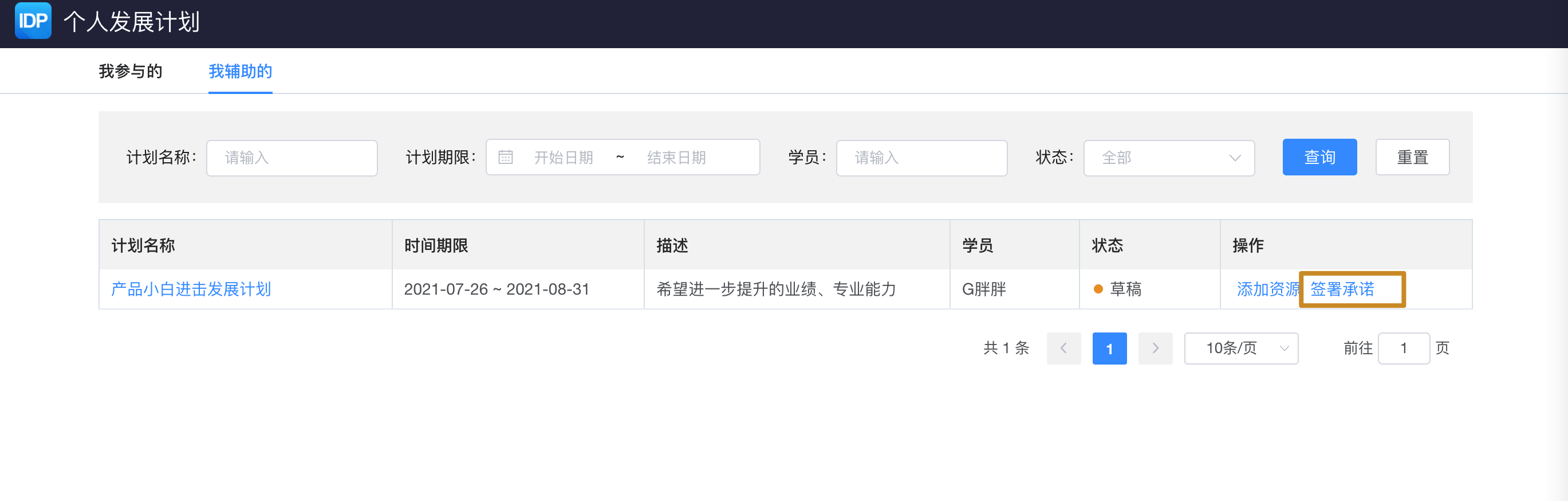
- 签署承诺
导师可以在该页面看到学员及其它导师填写的承诺内容

- 查看计划信息
导师在计划信息也可以看到学员维护的计划信息

监控
- 监控学习进度
导师在列表中点击「监控」页面,可以监控学员的学习进度
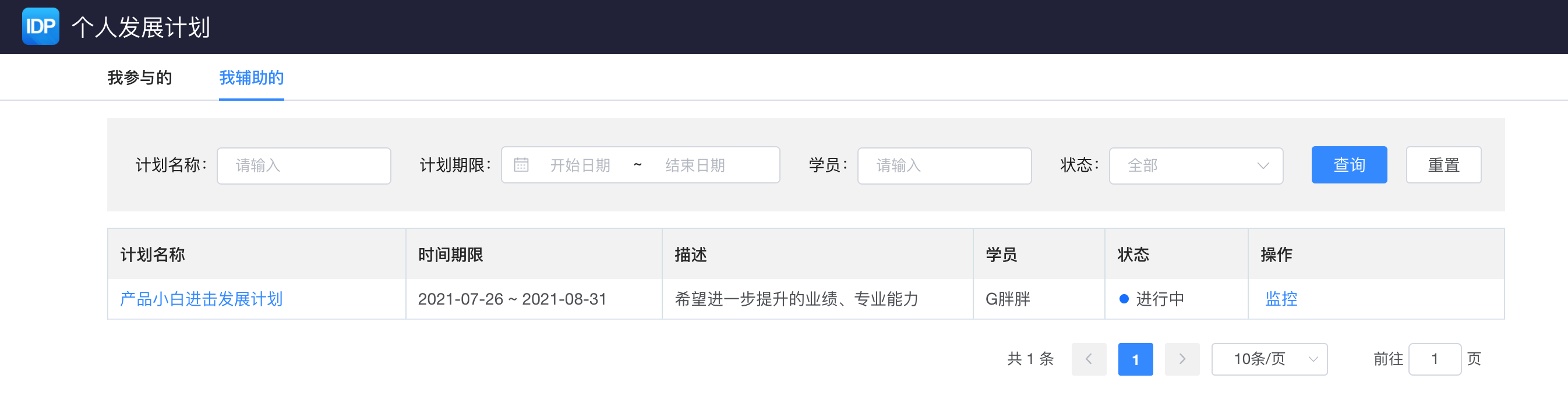
点评学习心得
- 导师可以对学员写的学习心得进行点评
点击学习心得可以看到学员的学习心得,下方会有发布点评的入口。发布的点评可以修改和删除
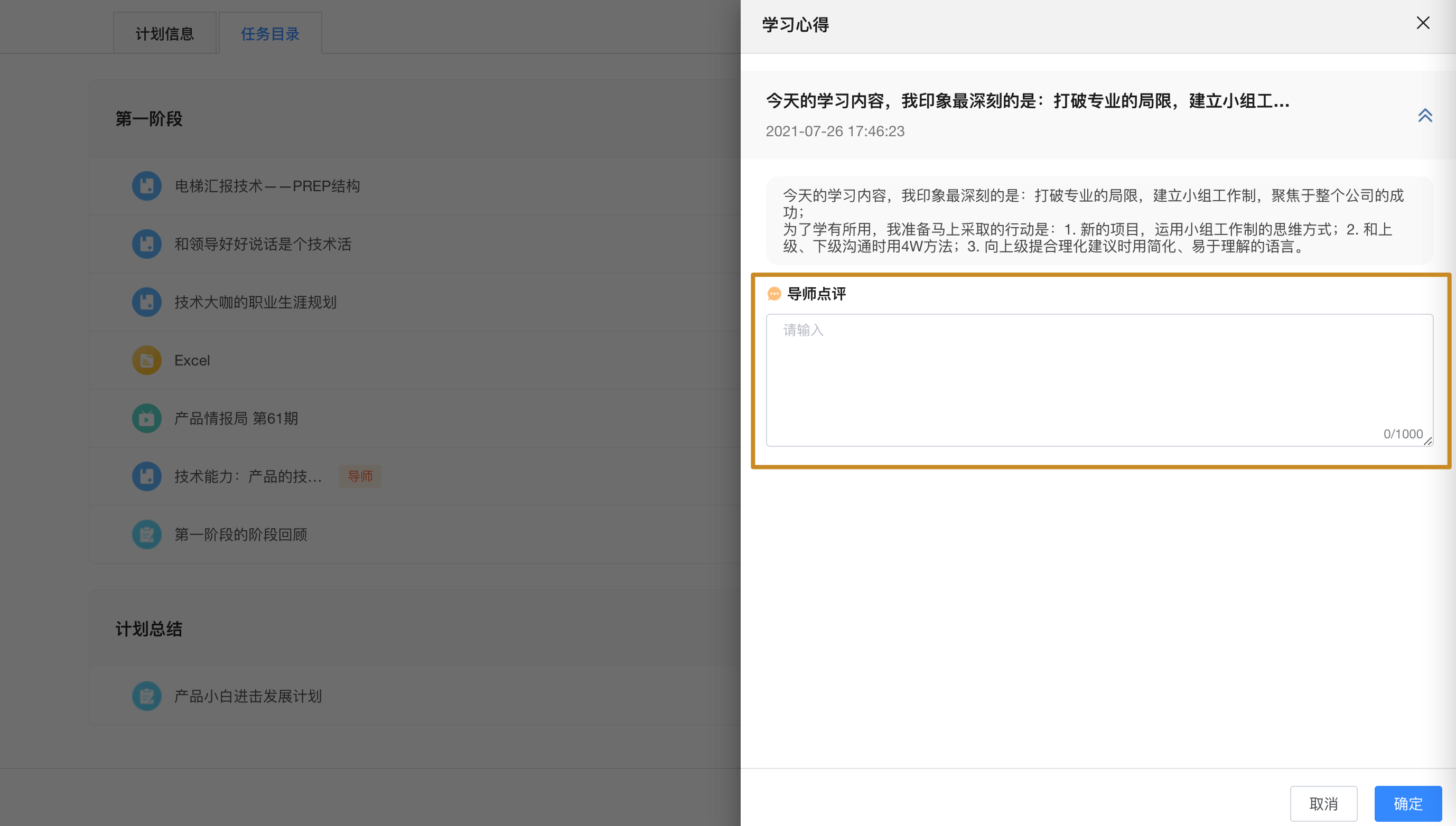
点评-计划总结
- 导师可以对学员写的计划总结进行点评
点击计划回顾可以看到学员的计划回顾,下方会有发布点评的入口。发布的点评可以修改和删除
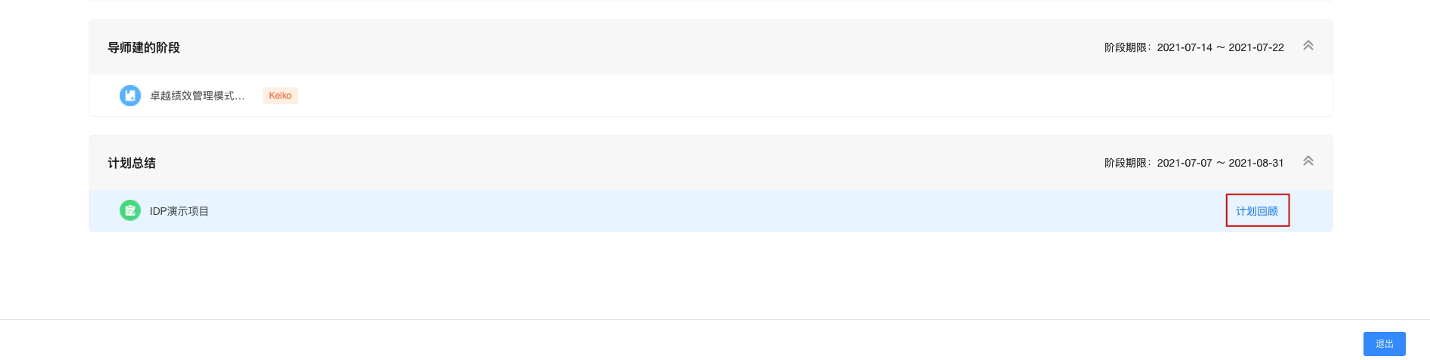
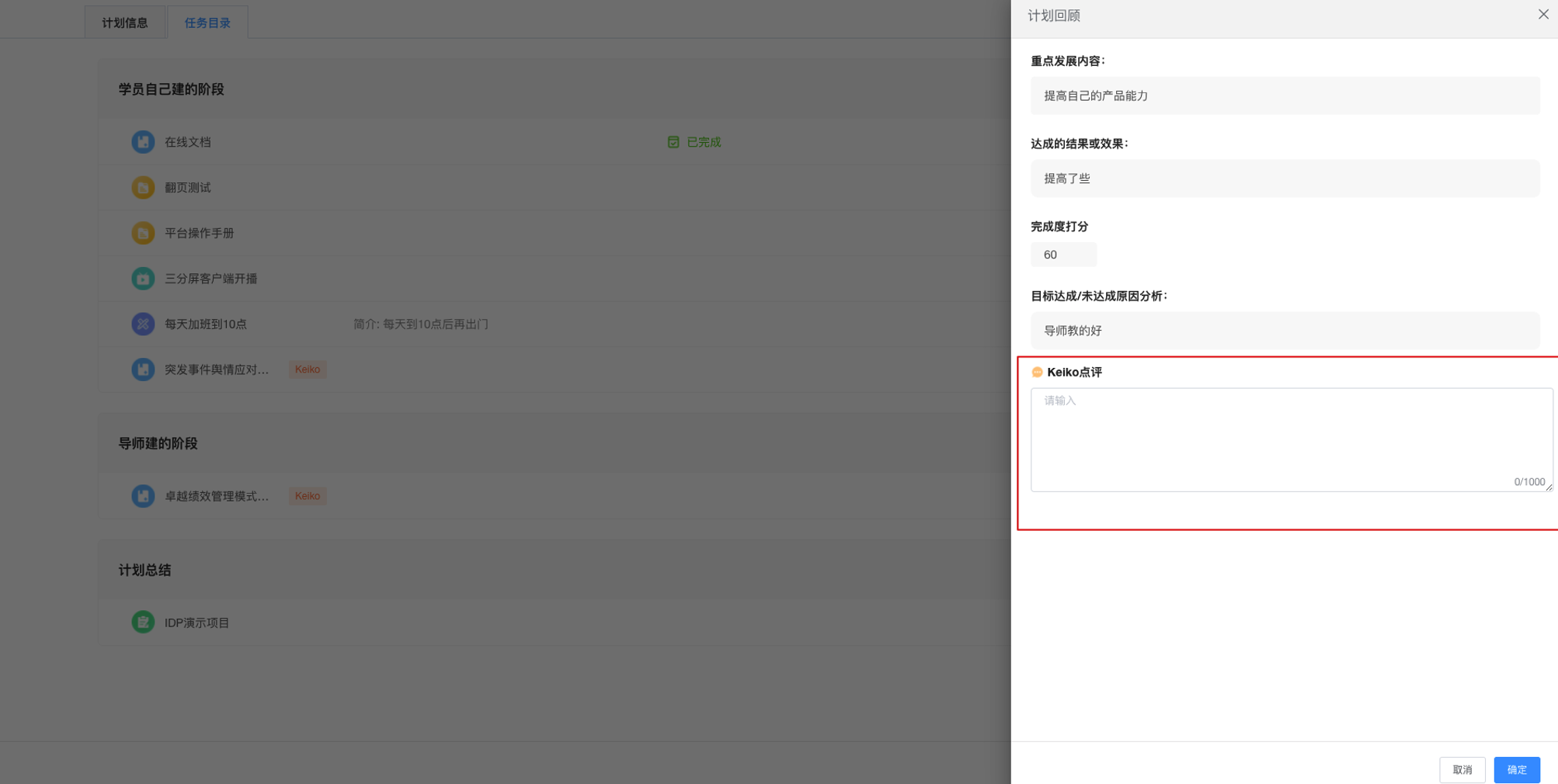
学习报告
计划结束后,导师操作区按钮会变为「学习报告」按钮,点击可以进入计划的学习报告页面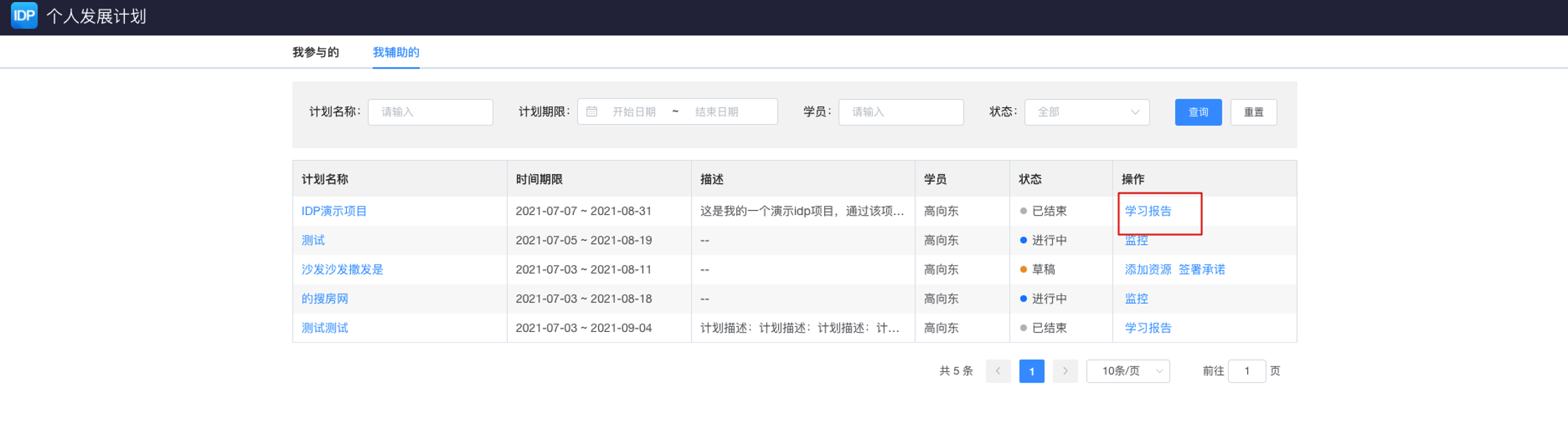
IDP 管理员操作流程
管理员在IDP项目中的参与度并不高,主要为监控和中止计划及后续待开发的一些系统设置功能
草稿计划的监控
管理员在个人发展计划的管理员端页面可以看到所有计划
草稿中的计划点击「监控」可以看到计划中所有信息,但无法修改
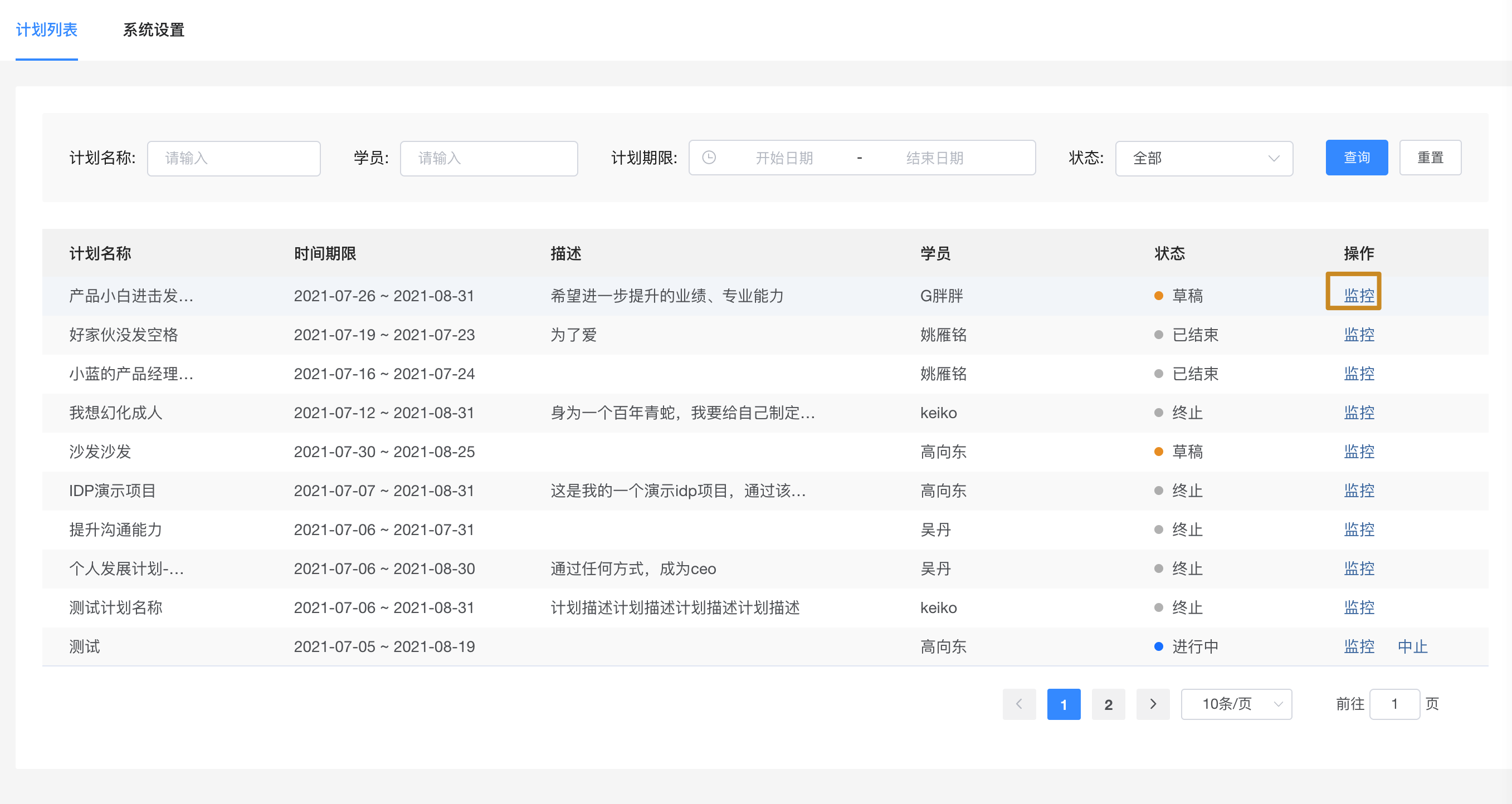
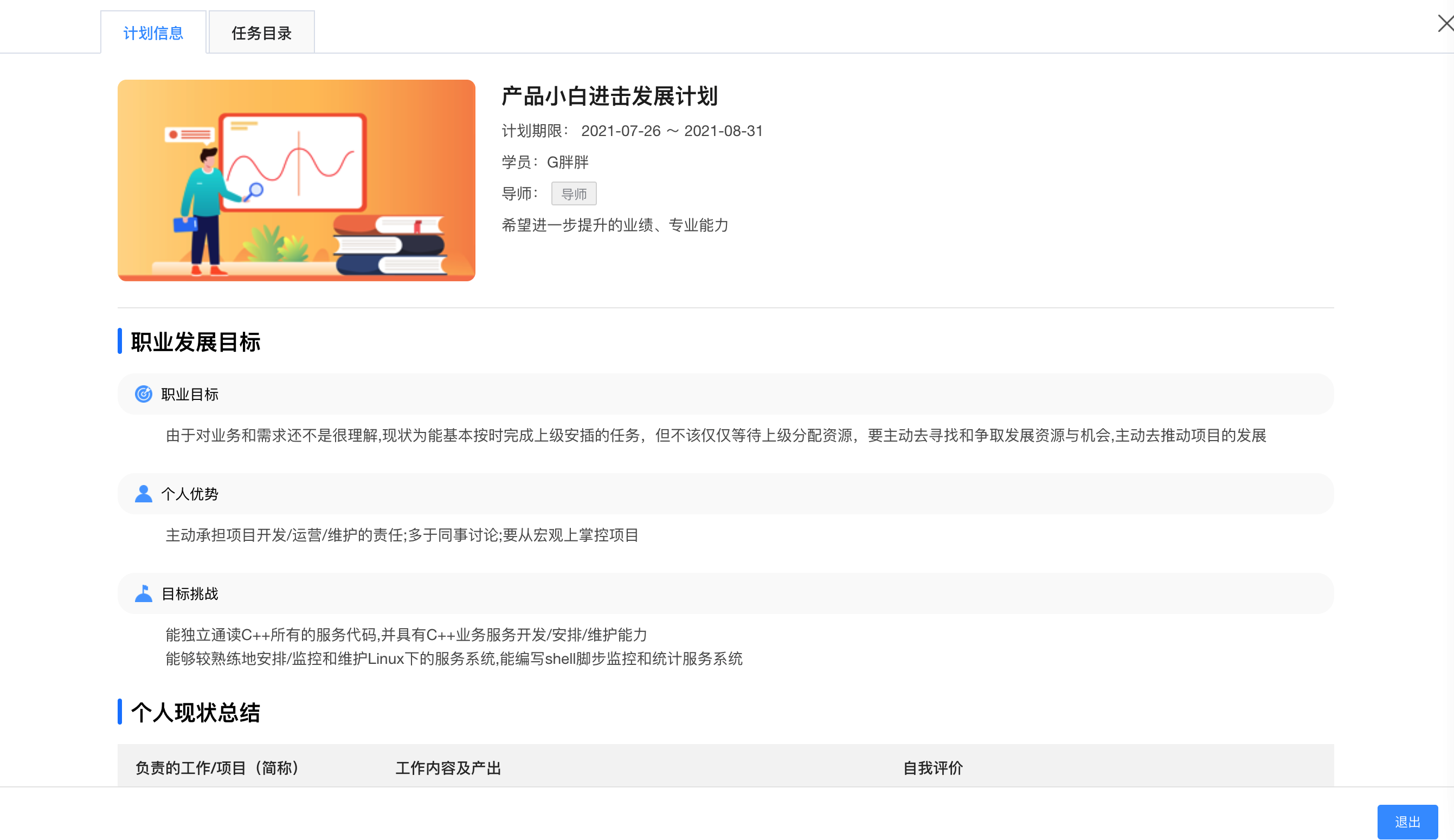
进行中计划的监控
管理员可以通过监控看到学员的学习进度及心得求助记录等
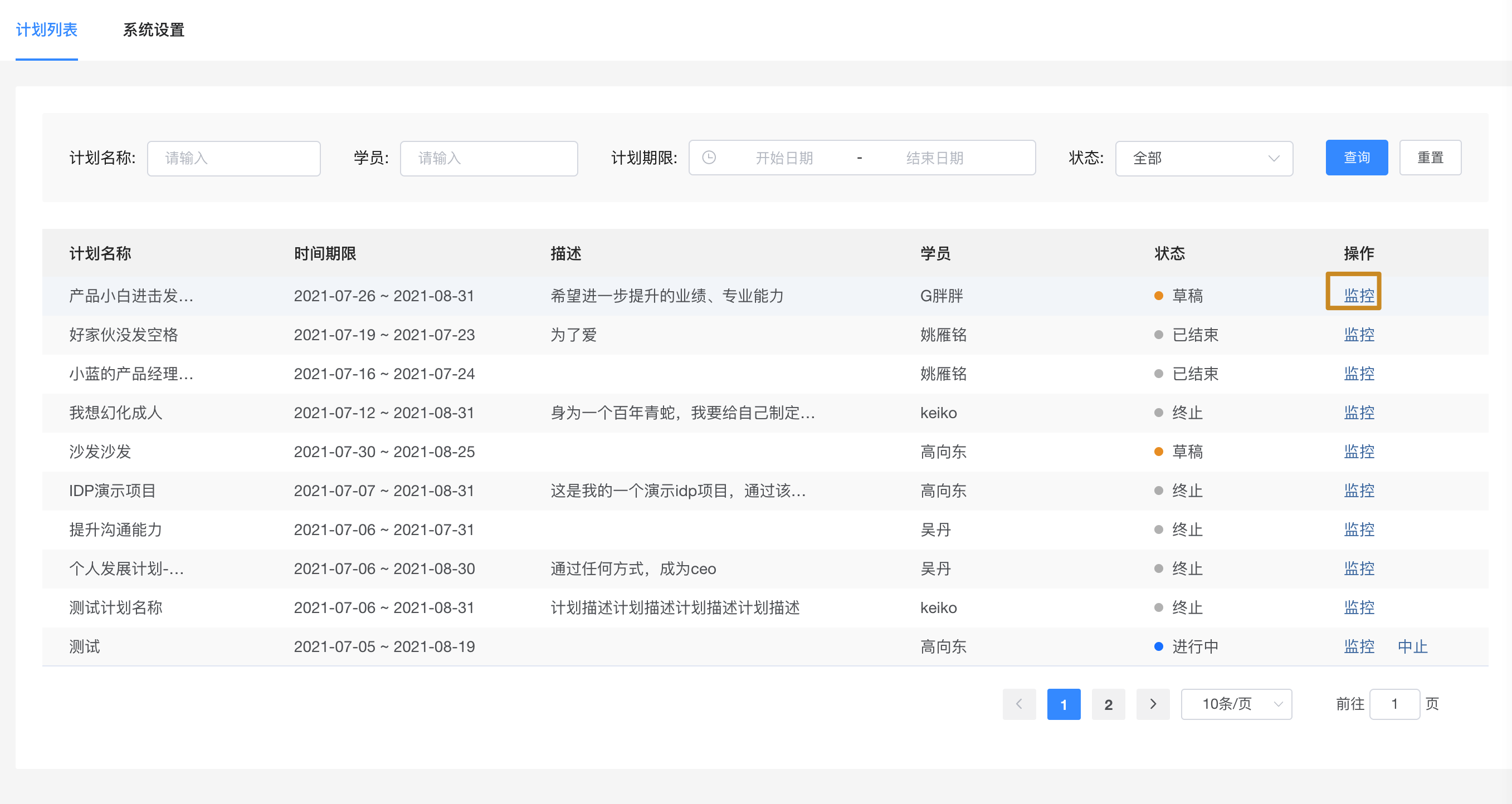
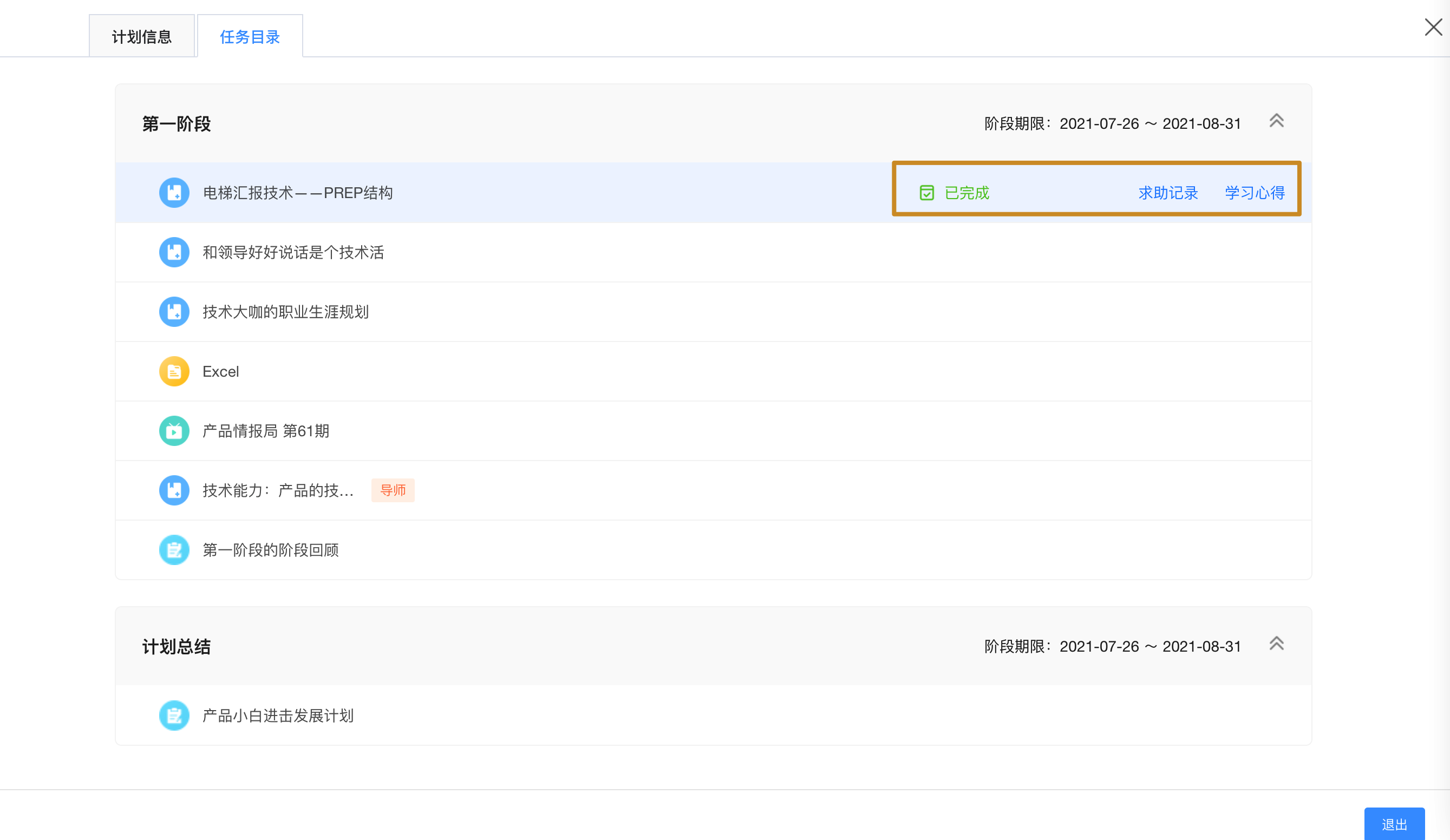
中止进行中的计划
管理员可以通过操作中的「中止」按钮将进行中的计划手动中止
